Page 1
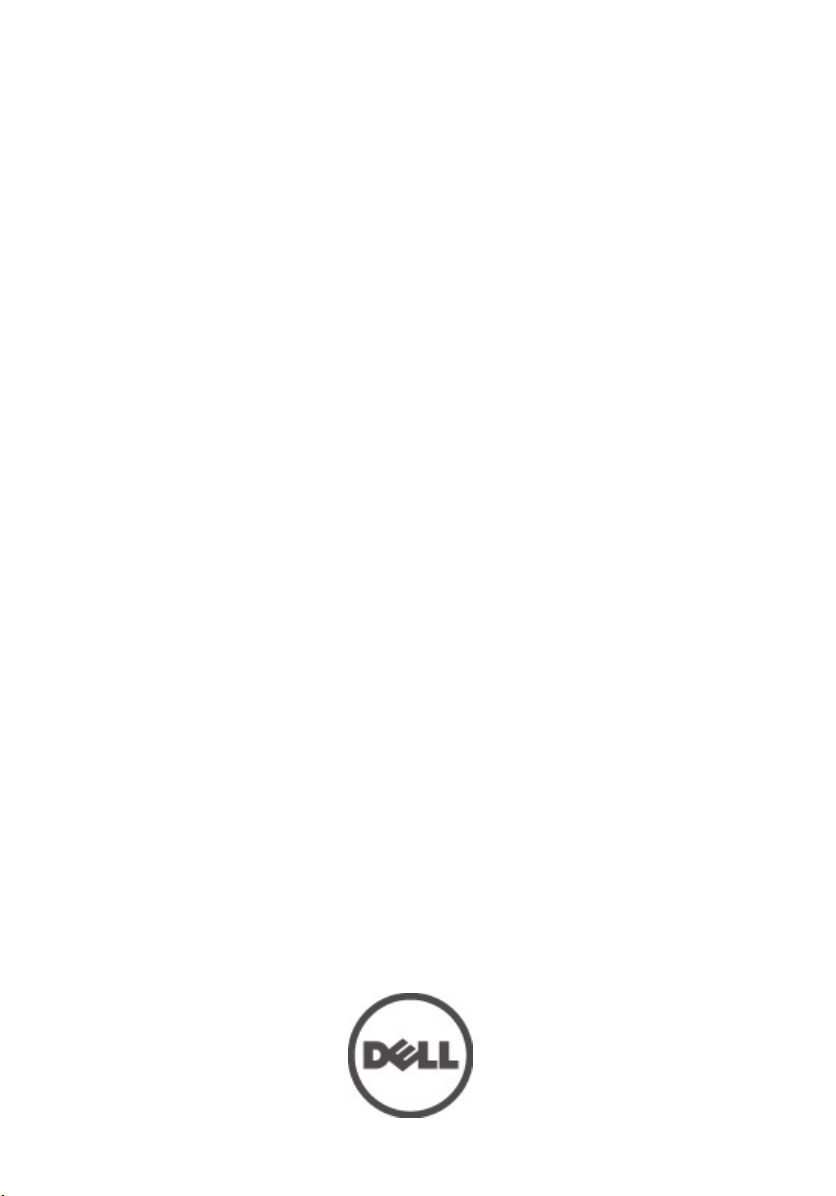
Brukerhåndbok for Dell™ Precision™
M4600
Forskriftsmessig modell P13F
Forskriftmessig type P13F001
Page 2
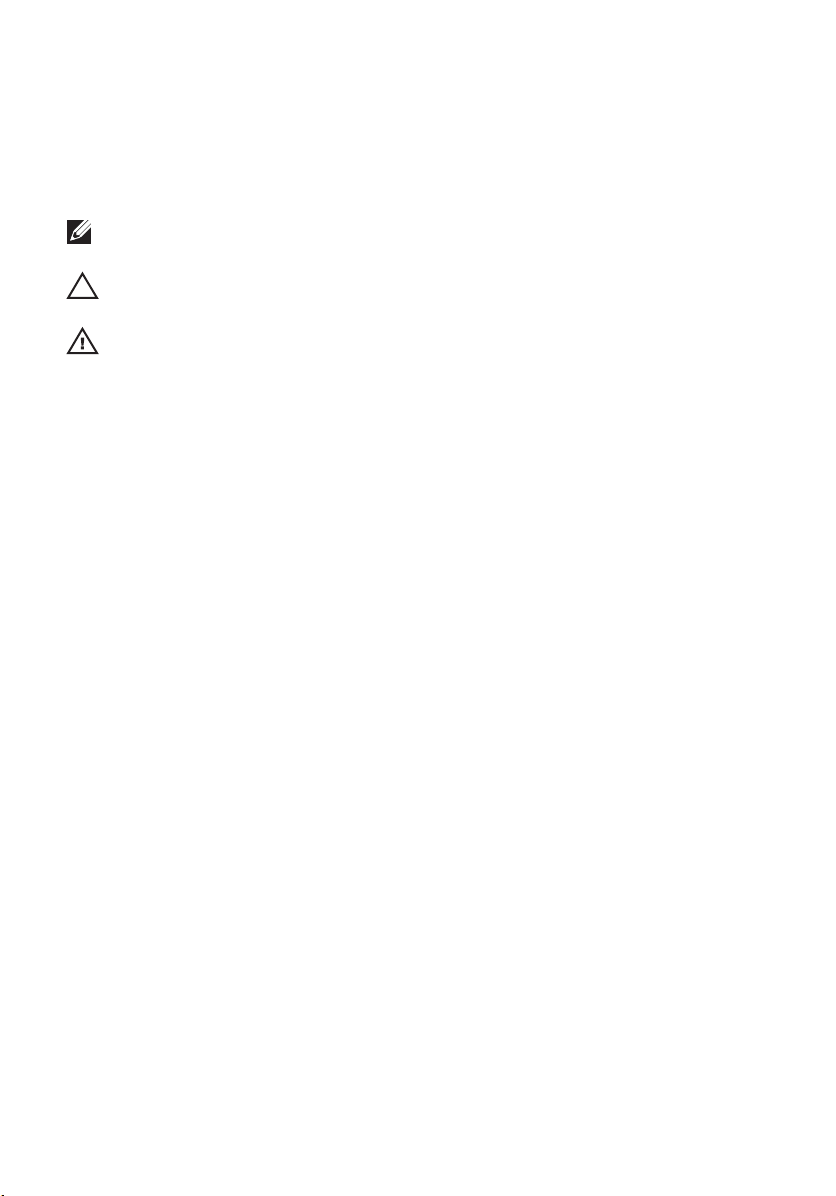
Merknader, forholdsregler og advarsler
MERK: En MERKNAD angir viktig informasjon som hjelper deg med å bruke datamaskinen
bedre.
FORSIKTIG: En FORHOLDSREGEL angir potensiell fare for maskinvaren eller tap av data
hvis du ikke følger instruksjonene.
ADVARSEL: En ADVARSEL angir potensiell fare for skade på eiendom, personskade eller
død.
Informasjonen i dette dokumentet kan endres uten varsel.
© 2011 Dell Inc. Med enerett.
Reproduksjon av dette materialet i enhver form er strengt forbudt uten skriftlig tillatelse fra Dell Inc.
Varemerker brukt i denne teksten:
™
Latitude
Pentium
,
Latitude ON
®
,
Xeon
tilhørende Intel Corporation i USA og andre land.
AMD Phenom
Advanced Micro Devices, Inc.
startknapp og
™
,
®
™
,
,
Core
™
,
AMD Sempron
Office Outlook
OptiPlex
Atom
®
Corporation i USA og/eller andre land.
og lisensieres for bruk på plater og spillere.
Bluetooth
®
SIG, Inc. og all bruk av et slikt merke av Dell Inc. er under lisens.
™
, DELL-logoen,
Dell
™
™
,
Centrino
™
,
Microsoft
™
,
Vostro
®
og
AMD Athlon
®
Windows
,
og
er enten varemerker eller registrerte varemerker tilhørende Microsoft
Blu-ray Disc
Bluetooth
Dell Precision
Wi-Fi Catcher
®
er registrerte varemerker eller varemerker
Celeron
®
er et registrert varemerke og
AMD
™
,
ATI Radeon
®
MS-DOS
,
™
er et varemerke eid av Blu-ray Disc Association (BDA)
®
-ordmerket er et registrert varemerke og eies av
varemerke tilhørende Wireless Ethernet Compatibility Alliance, Inc.
Andre varemerker og varenavn kan være brukt i dette dokumentet som henvisninger enten til institusjonene
som innehar rettighetene til merkene og navnene eller til produktene deres. Dell Inc. fraskriver seg enhver
eiendomsinteresse i andre varemerker og varenavn enn sine egne.
™
,
Precision ON
™
er varemerker tilhørende Dell Inc.
™
og
ATI FirePro
®
Windows Vista
,
™
,
ExpressCharge
AMD Opteron
™
er varemerker tilhørende
®
, Windows Vista
®
Wi-Fi
er et registrert
Intel
™
™
,
®
,
,
2011–06
Rev. A00
Page 3
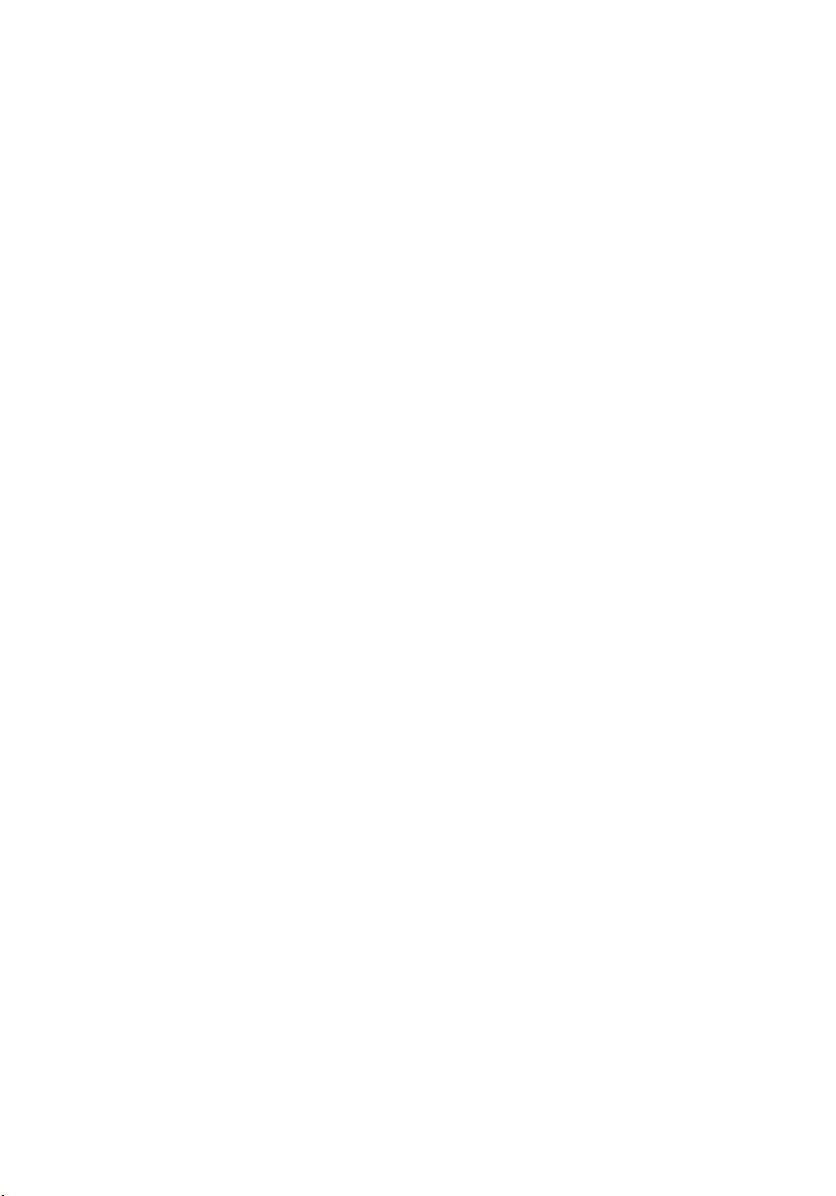
Innholdsfortegnelse
Merknader, forholdsregler og advarsler...................................................2
Kapittel 1: Arbeide inne i datamaskinen....................................................9
Før du arbeider inne i datamaskinen.................................................................................9
Anbefalte verktøy............................................................................................................10
Slå av datamaskinen.......................................................................................................11
Etter at du har arbeidet inne i datamaskinen..................................................................11
Kapittel 2: Secure Digital-kort (SD-kort)..................................................13
Ta ut Secure Digital-kortet (SD)......................................................................................13
Sette inn Secure Digital-kortet (SD) ...............................................................................13
Kapittel 3: ExpressCard..............................................................................15
Ta ut ExpressCard...........................................................................................................15
Sette inn ExpressCard.....................................................................................................15
Kapittel 4: Batteri.........................................................................................17
Ta ut batteriet..................................................................................................................17
Sette inn batteriet............................................................................................................17
Kapittel 5: SIM-kort (Subscriber Identity Module).................................19
Ta ut SIM-kortet (Subscriber Identity Module)...............................................................19
Sette inn SIM-kortet (Subscriber Identity Module).........................................................20
Kapittel 6: Bluetooth-kort...........................................................................21
Ta ut Bluetooth-kortet.....................................................................................................21
Sette inn Bluetooth-kortet...............................................................................................22
Kapittel 7: Hoveddeksel..............................................................................23
Ta av hoveddekselet.......................................................................................................23
Page 4
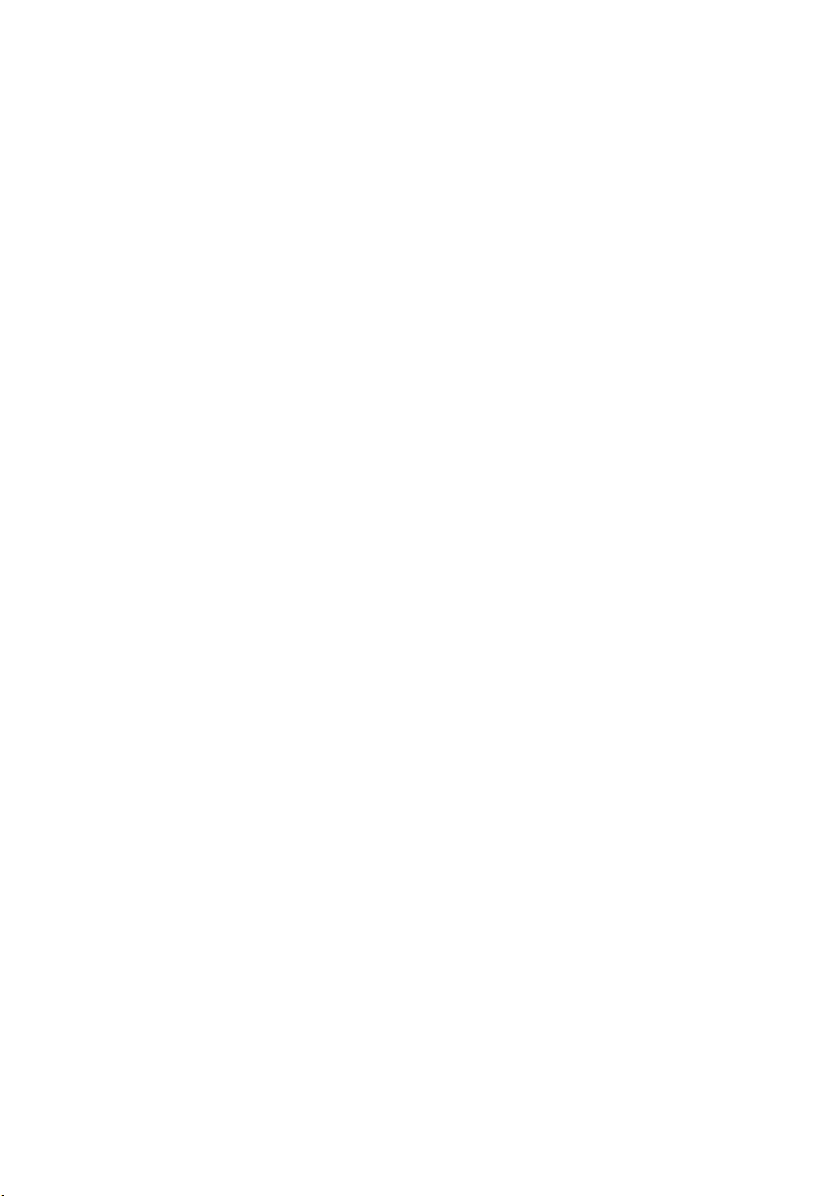
Sette inn hoveddekselet..................................................................................................24
Kapittel 8: Tastaturramme..........................................................................25
Ta av tastaturbeskyttelsen..............................................................................................25
Sette på tastaturbeskyttelsen.........................................................................................26
Kapittel 9: Tastatur......................................................................................27
Ta av tastaturet...............................................................................................................27
Sette på tastaturet...........................................................................................................29
Kapittel 10: Optisk stasjon..........................................................................31
Ta ut den optiske stasjonen............................................................................................31
Installere den optiske stasjonen.....................................................................................32
Kapittel 11: Harddisk...................................................................................33
Ta ut harddisken..............................................................................................................33
Installere harddisken.......................................................................................................35
Kapittel 12: Kort for trådløst lokalnettverk (WLAN)...............................37
Ta ut kortet for trådløst lokalt nettverk (WLAN)..............................................................37
Sette inn kortet for trådløst lokalt nettverk (WLAN)........................................................38
Kapittel 13: Kort for trådløst fjernnettverk (WWAN)..............................39
Ta ut kortet for trådløst fjernnettverk (WWAN)..............................................................39
Sette inn kortet for trådløst fjernnettverk (WWAN)........................................................40
Kapittel 14: Primærminne...........................................................................41
Ta ut primærminnet.........................................................................................................41
Sette inn primærminnet...................................................................................................42
Kapittel 15: Sekundærminne......................................................................43
Ta ut sekundærminnet.....................................................................................................43
Sette inn sekundærminnet..............................................................................................44
Page 5
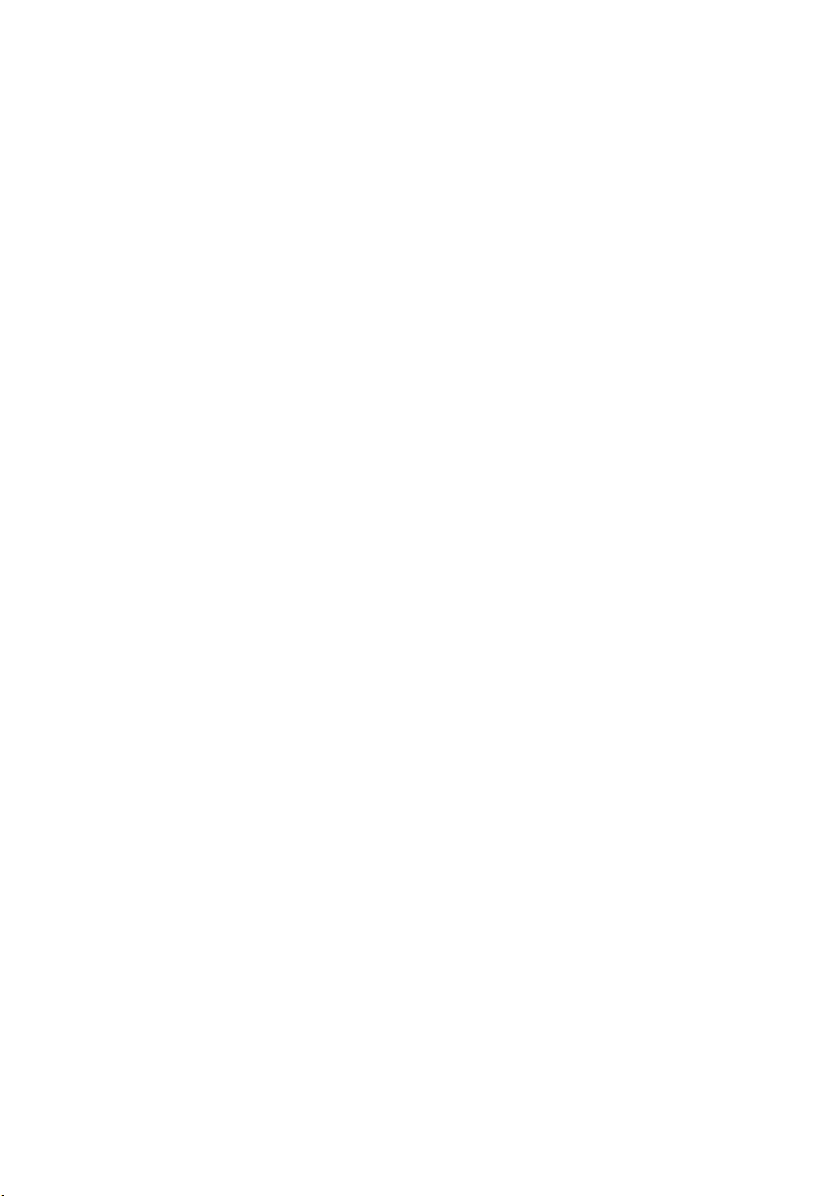
Kapittel 16: CPU-vifte..................................................................................45
Ta ut CPU-viften..............................................................................................................45
Sette inn CPU-viften........................................................................................................46
Kapittel 17: Grafikkortvifte..........................................................................47
Ta ut grafikkortviften.......................................................................................................47
Sette inn viften for grafikkortet .......................................................................................48
Kapittel 18: Klokkebatteri...........................................................................49
Ta ut klokkebatteriet........................................................................................................49
Sette inn klokkebatteriet.................................................................................................50
Kapittel 19: Håndleddstøtte........................................................................51
Ta av håndleddsstøtten...................................................................................................51
Sett på håndleddsstøtten................................................................................................56
Kapittel 20: CPU og varmeavleder............................................................57
Ta ut varmeavlederen for CPU........................................................................................57
Sette inn varmeavlederen for CPU..................................................................................58
Kapittel 21: Prosessor.................................................................................59
Ta ut prosessoren...........................................................................................................59
Installere prosessoren....................................................................................................60
Kapittel 22: Varmeavleder for grafikkort..................................................61
Ta ut varmeavlederen på grafikkortet.............................................................................61
Sette inn varmeavlederen på grafikkortet.......................................................................63
Kapittel 23: Grafikkort.................................................................................65
Ta ut grafikkortet.............................................................................................................65
Sette inn grafikkortet.......................................................................................................66
Kapittel 24: ExpressCard-modulen...........................................................67
Ta ut ExpressCard-modulen............................................................................................67
Page 6
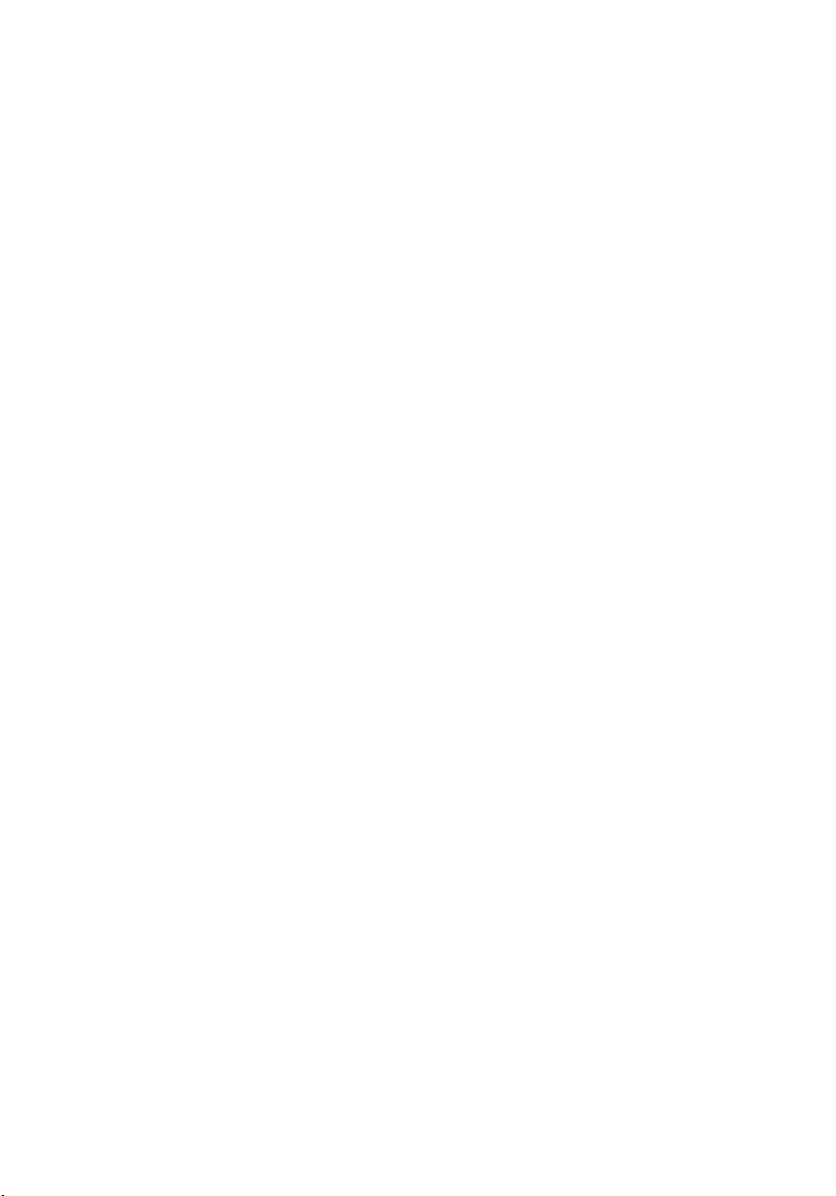
Sette inn ExpressCard-modulen......................................................................................68
Kapittel 25: Inn- og utgangspanel.............................................................69
Ta ut inn- og utgangskortet.............................................................................................69
Installere inn- og utgangskortet......................................................................................70
Kapittel 26: Strømkontakt...........................................................................71
Ta ut strømkontakten.......................................................................................................71
Sette inn strømkontakten................................................................................................73
Kapittel 27: Skjermenhet............................................................................75
Ta av skjermenheten.......................................................................................................75
Sette på skjermenheten..................................................................................................79
Kapittel 28: Hovedkort.................................................................................81
Ta ut hovedkortet............................................................................................................81
Montere hovedkortet.......................................................................................................85
Kapittel 29: Ramme for berøringsskjermen.............................................87
Ta av rammen på berøringsskjermen..............................................................................87
Sette inn rammen på berøringsskjermen........................................................................89
Kapittel 30: Berøringsskjermpanel...........................................................91
Ta av panelet på RGB-skjermen......................................................................................91
Sette på panelet på RGB-skjermen.................................................................................94
Ta av panelet på berøringsskjermen...............................................................................94
Sette på berøringsskjermpanelet....................................................................................98
Kapittel 31: Skjermramme..........................................................................99
Ta av rammen på ikke-berøringsskjermen......................................................................99
Sette på rammen på ikke-berøringsskjermen...............................................................100
Kapittel 32: Skjermpanel...........................................................................101
Ta av panelet på ikke-berøringsskjermen.....................................................................101
Sette på panelet på ikke-berøringsskjermen................................................................103
Page 7
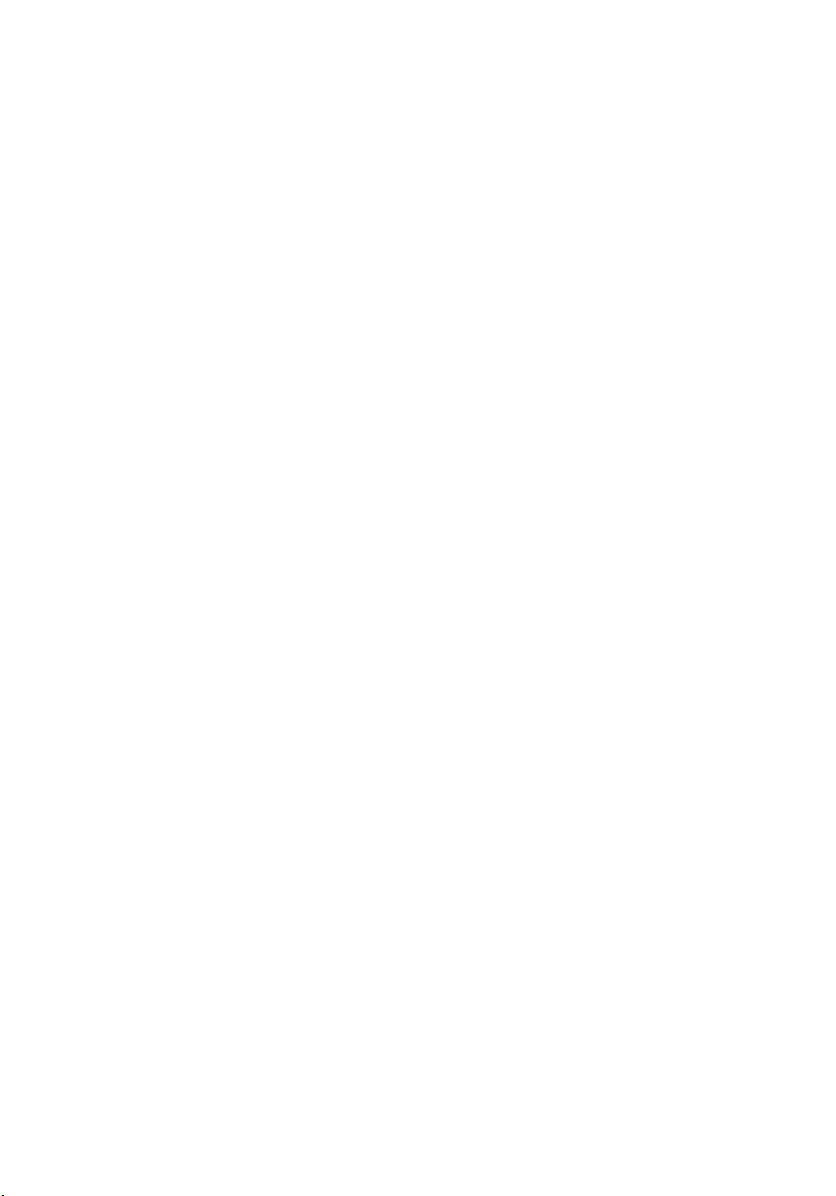
Kapittel 33: Kamera...................................................................................105
Ta ut kameraet..............................................................................................................105
Sette inn kameraet........................................................................................................106
Kapittel 34: Hengseltapphette for skjermen..........................................107
Ta av hengseltapphetten for skjermen..........................................................................107
Sette på hengseltapphetten for skjermen.....................................................................109
Kapittel 35: Lavspennings differensialsignalkabel (LVDS) for
kamera........................................................................................................111
Ta ut lavspennings differensialsignalkabelen for kamera (LVDS)................................111
Sette inn lavspennings differensialsignalkabelen for kamera (LVDS)..........................112
Ta ut lavspennings differensialsignalkabelen for RGB (LVDS).....................................112
Sette inn lavspennings differensialsignalkabelen for RGB (LVDS)...............................114
Ta ut kabelen for RGB-kameraet...................................................................................114
Sette inn kabelen for RGB-kameraet............................................................................116
Kapittel 36: Spesifikasjoner.....................................................................117
Tekniske spesifikasjoner...............................................................................................117
Kapittel 37: Systemoppsett......................................................................123
Oversikt over systemoppsett.........................................................................................123
Åpne System Setup (systemoppsett)............................................................................123
Menyalternativer på System Setup (systemoppsett)....................................................123
Kapittel 38: Diagnostikk............................................................................137
Enhetsstatuslamper.......................................................................................................137
Batteristatuslamper.......................................................................................................137
Diagnose.......................................................................................................................137
Kapittel 39: Kontakte Dell.........................................................................141
Kontakte Dell ................................................................................................................141
Page 8
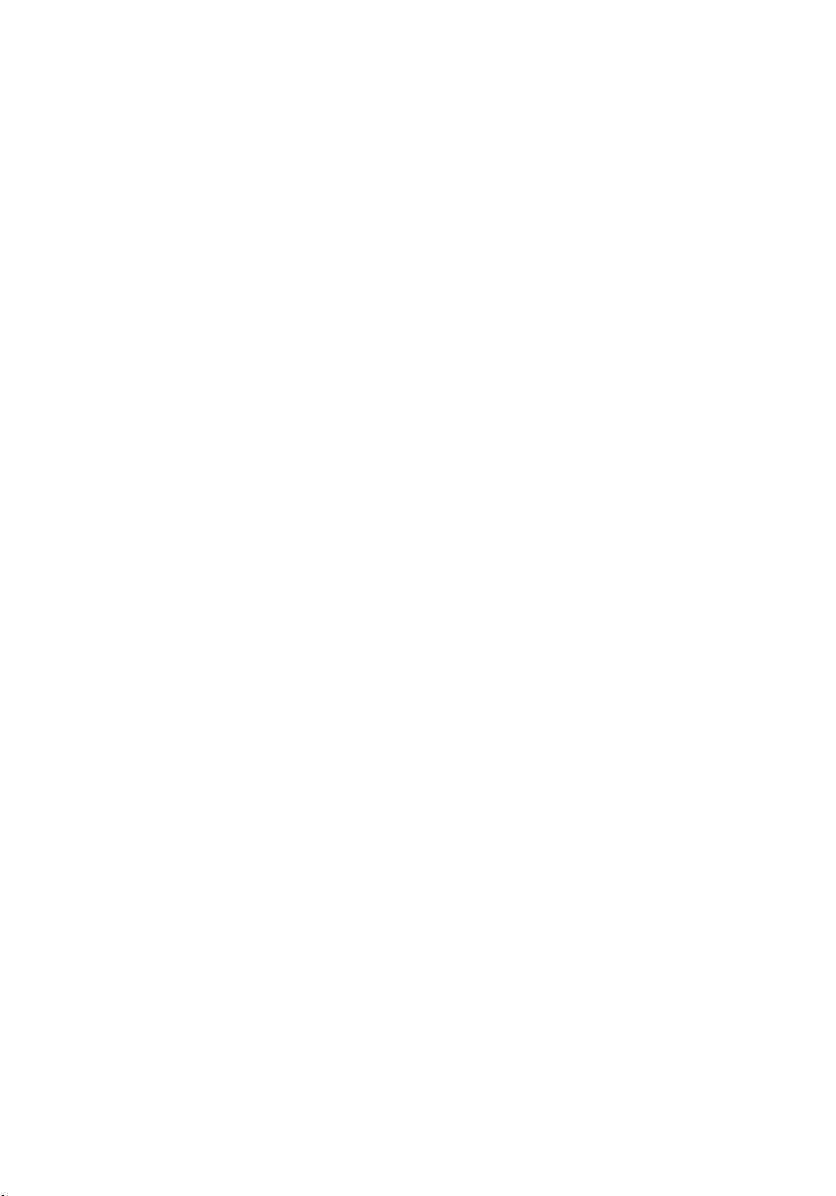
8
Page 9
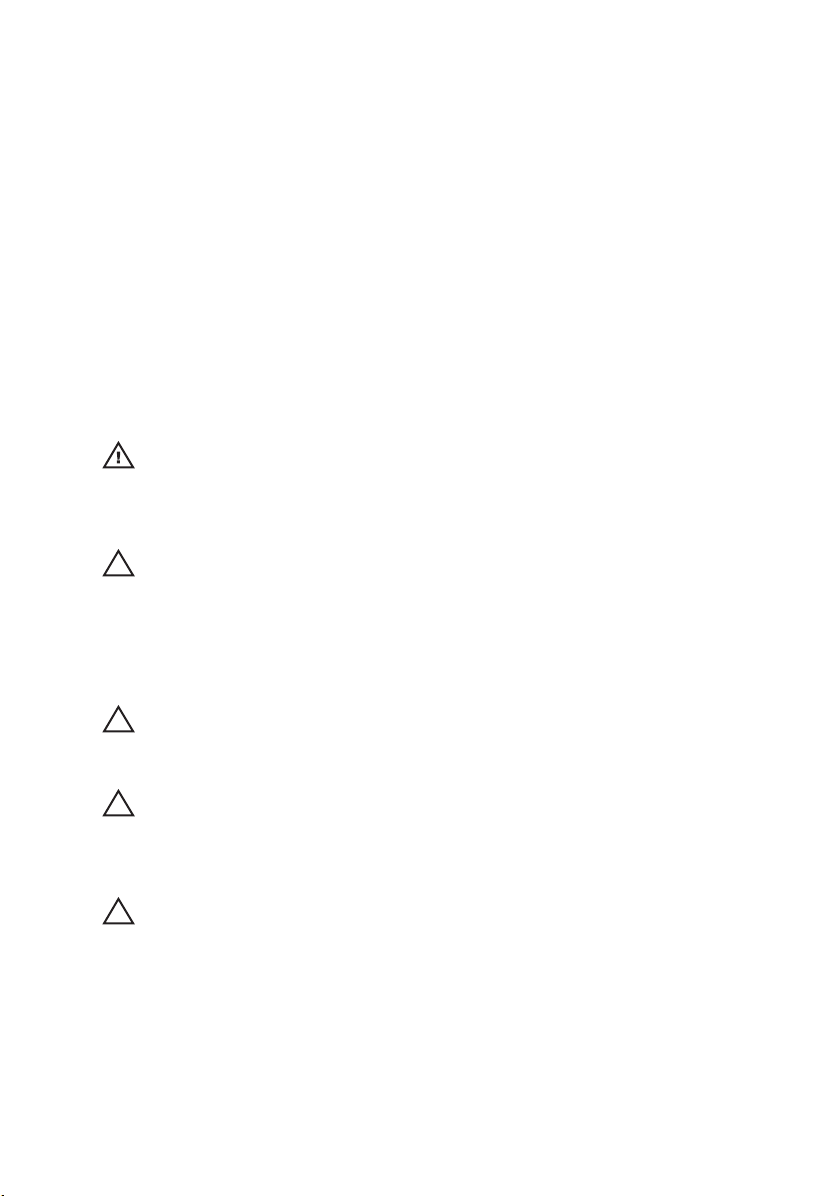
Arbeide inne i datamaskinen 1
Før du arbeider inne i datamaskinen
Følg disse sikkerhetsreglene for å beskytte datamaskinen mot mulig skade og
bidra til din egen sikkerhet. Hvis ikke annet er anmerket, forutsetter hver av
prosedyrene i dette dokumentet følgende:
• Du har gjennomfør trinn i Arbeide på datamaskinen.
• Du har lest sikkerhetsanvisningene som fulgte med datamaskinen.
• En komponent kan skiftes ut eller -- dersom den er kjøpt separat -installeres ved å utføre demonteringsprosedyren i omvendt rekkefølge.
ADVARSEL: Før du arbeider inne i datamaskinen må du lese sikkerhetsanvisningene
som fulgte med datamaskinen. Se mer informasjon om gode arbeidsvaner på
hjemmesiden for overholdelse av forskrifter på www.dell.com/
regulatory_compliance.
FORSIKTIG: Mange reparasjoner kan bare utføres av en autorisert servicetekniker.
Du bør bare utføre feilsøking og enkle reparasjoner som tillates i
produktdokumentasjonen eller angis på Internett eller av telefonservice- og
støtteteamet. Skader som oppstår på grunn av reparasjoner som ikke er autorisert
av Dell, dekkes ikke av garantien. Les og følg sikkerhetsanvisningene som følger
med produktet.
FORSIKTIG: Unngå elektrostatisk utlading ved å jorde deg selv med en
jordingsstropp rundt håndleddet eller ved å berøre en ulakkert metallflate med
jevne mellomrom, f.eks. en kontakt på baksiden av datamaskinen.
FORSIKTIG: Vær forsiktig når du håndterer komponenter og kort. Ikke berør
komponentene eller kontaktene på et kort. Hold kortene i kantene eller i
festebraketten i metall. Komponenter som f.eks. prosessoren, må holdes i kantene,
ikke pinnene.
FORSIKTIG: Når du kobler fra en kabel, må du trekke i kontakten eller
uttrekkstappen, ikke i selve kabelen. Enkelte kabler har kontakter med
sperretapper. Hvis du kobler fra denne typen kabel, må du presse inn
sperretappene før du kobler fra kabelen. Når du trekker kontakter fra hverandre, må
du trekke dem rett og jevnt ut for å unngå å bøye kontaktpinnene. Når du skal koble
til en kabel, må du først kontrollere at begge kontaktene er riktig orientert og
innrettet.
9
Page 10
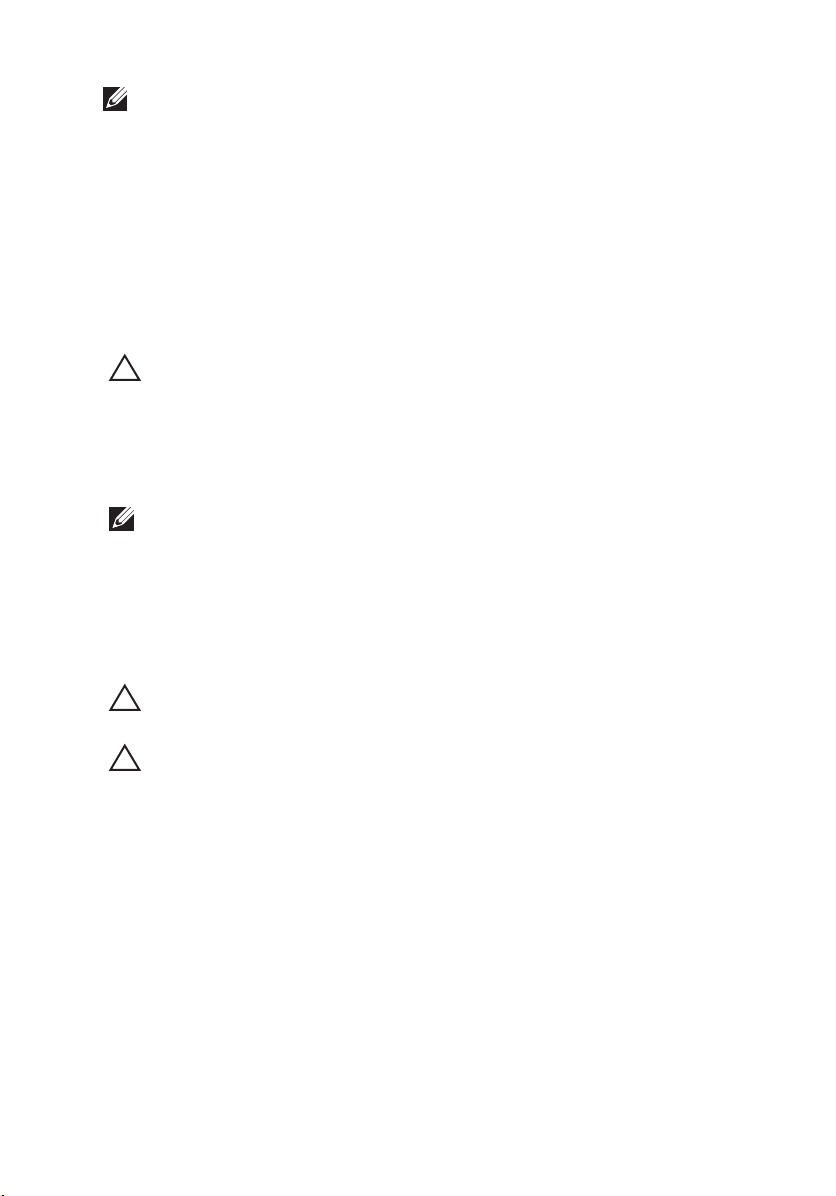
MERK: Fargen på datamaskinen og enkelte komponenter kan se annerledes ut enn i
dette dokumentet.
Unngå skade på datamaskinen ved å utføre følgende trinn før du begynner å
arbeide inne i datamaskinen.
1. Pass på at arbeidsunderlaget er plant og rent slik at du unngår riper i
datamaskindekselet.
2. Slå av datamaskinen (se
Slå av datamaskinen
).
3. Dersom datamaskinen er koblet til en dokkingstasjon som f.eks. en valgfri
mediabase eller batteriskive, skal den kobles fra.
FORSIKTIG: Når du skal koble fra en nettverkskabel, må du først koble kabelen fra
datamaskinen og deretter fra nettverksenheten.
4. Koble alle nettverkskabler fra datamaskinen.
5. Koble datamaskinen og alt tilkoblet utstyr fra strømuttakene.
6. Lukk skjermen og snu datamaskinen opp ned på et jevnt arbeidsunderlag..
MERK: For å unngå skade på hovedkortet må du ta ut hovedbatteriet før du
reparerer datamaskinen..
7. Ta ut hovedbatteriet (se
Batteri
).
8. Snu datamaskinen opp-ned.
9. Åpne skjermen.
10. Trykk på av/på-knappen for å jorde hovedkortet.
FORSIKTIG: For å unngå elektriske støt må du alltid koble maskinen fra
stikkontakten før du åpner dekselet.
FORSIKTIG: Før du berører noe inne i datamaskinen bør du jorde deg selv ved å
berøre en ulakkert metallflate, f.eks metallet på baksiden av datamaskinen. Mens
du arbeider bør du ved jevne mellomrom berøre en ulakkert metallflate for å utlade
statisk elektrisitet som kan skade de interne komponentene.
11. Ta ut eventuelle ExpressCard- eller Smart Card-kort fra de aktuelle
sporene.
Anbefalte verktøy
Fremgangsmåtene i dette dokumentet kan kreve følgende verktøy:
• En liten skrutrekker med flatt blad
• Nr. 0 stjernetrekker
• Nr. 1 stjernetrekker
10
Page 11
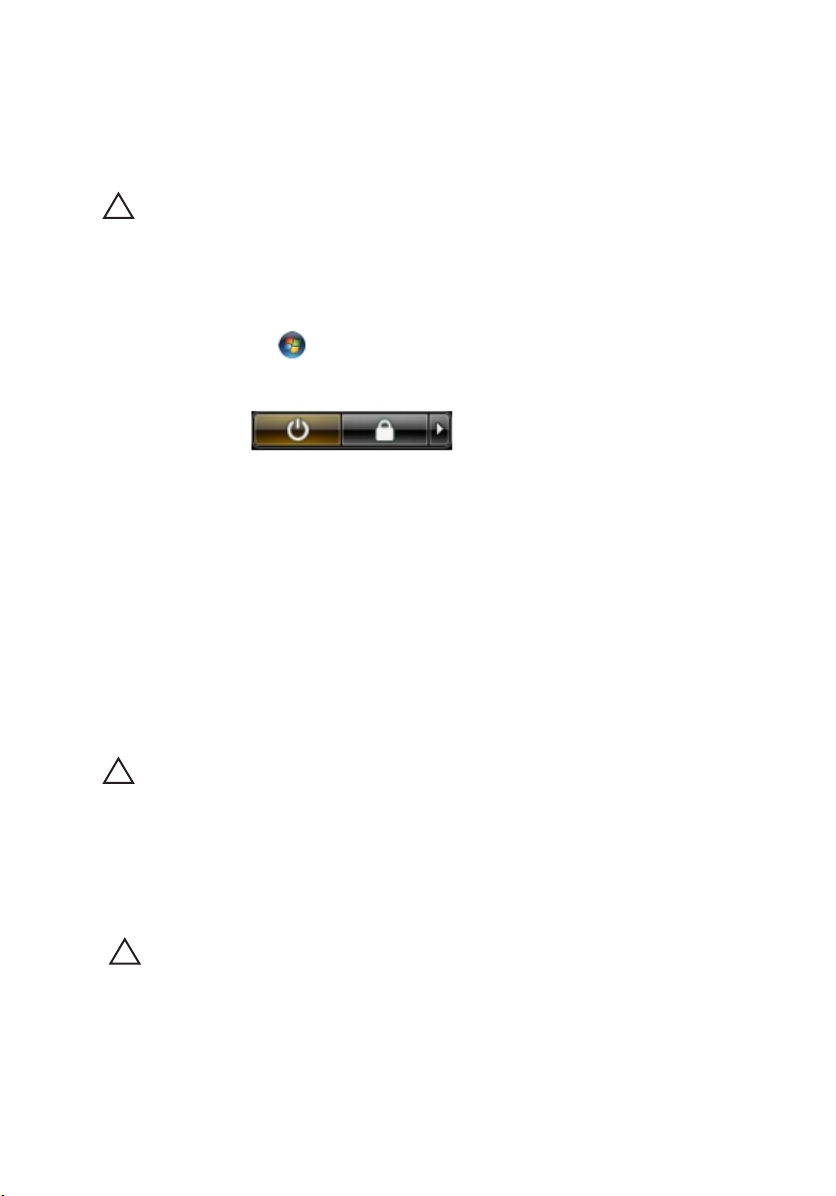
• Liten plasspiss
• CD med BIOS-oppdateringsprogram
Slå av datamaskinen
FORSIKTIG: Lagre og lukk alle åpne filer og avslutt åpne programmer før du slår av
datamaskinen så du unngår å miste data.
1. Slå av operativsystemet:
• I Windows Vista:
Klikk på Start
, og klikk deretter på pilen nederst til høyre på Start-
menyen som vist nedenfor og deretter på Slå av.
• I Windows XP:
Klikk Start → Slå av datamaskinen → Slå av . Datamaskinen slås av
etter at prosessen med å slå av operativsystemet er fullført.
2. Kontroller at datamaskinen og alt tilkoblet utstyr er slått av. Hvis ikke
datamaskinen og tilkoblet utstyr ble automatisk slått av da operativsystemet
ble avsluttet, hold inne strømknappen i ca. 4 sekunder for å slå det av.
Etter at du har arbeidet inne i datamaskinen
Når du er ferdig med å sette alt tilbake, må du passe på at du kobler til
eventuelle eksterne enheter, kort, kabler osv. før du slår på datamaskinen.
FORSIKTIG: Bruk kun batterieret som er beregnet på den bestemte Delldatamaskinen for å unngå skade på datamaskinen. Ikke bruk batterier som er
beregnet på andre Dell-datamaskiner.
1. Koble til eksternt utstyr, f.eks. portreplikator, batteriskive eller mediebase,
og sett på plass eventuelle kort som ExpressCard.
2. Koble eventuelle telefon- eller nettverkskabler til datamaskinen.
FORSIKTIG: Hvis du skal koble til en nettverkskabel, kobles først kabelen til
nettverksenheten og deretter til datamaskinen.
3. Sett inn batteriet.
4. Koble datamaskinen og alle tilkoblede enheter til stikkontaktene.
5. Slå på datamaskinen.
11
Page 12
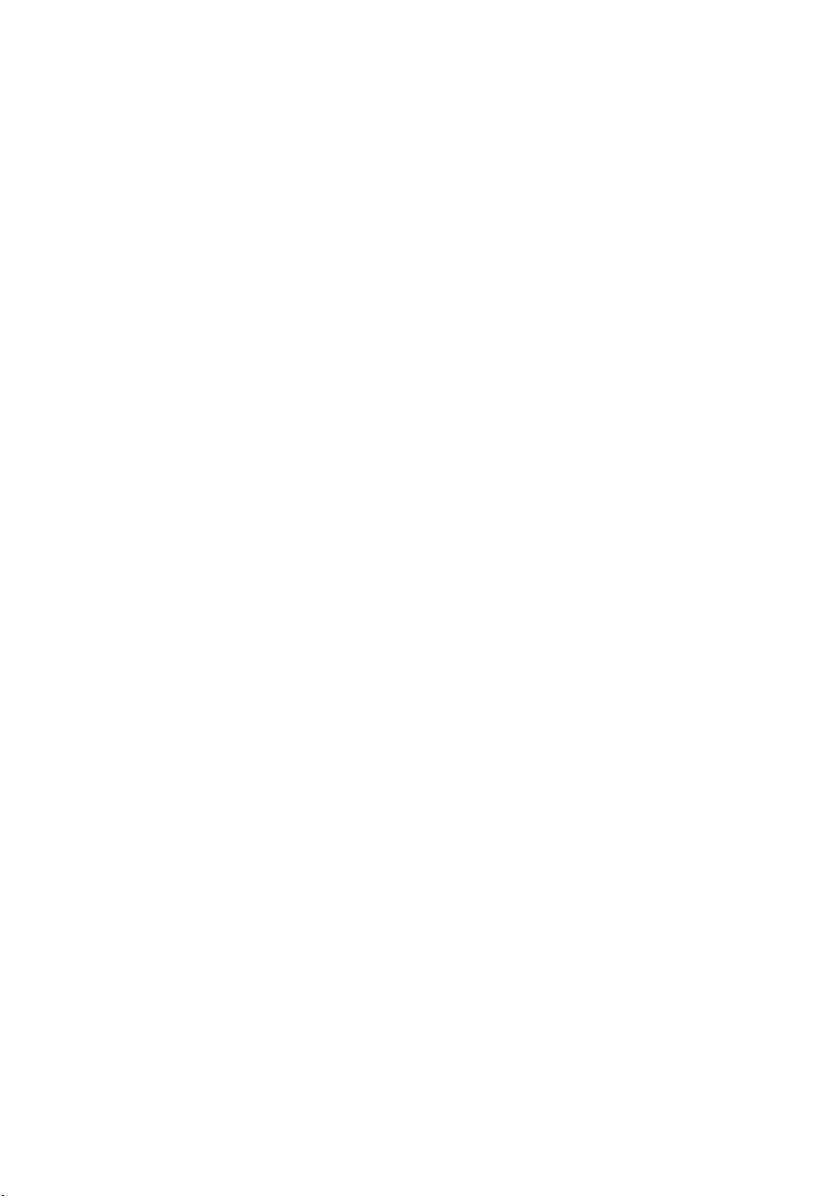
12
Page 13

Secure Digital-kort (SD-kort) 2
Ta ut Secure Digital-kortet (SD)
1. Følg fremgangsmåten i
2. Trykk inn Secure Digital-minnekortet (SD) for å frigjøre det.
3. Skyv SD-minnekortet ut av datamaskinen.
Før du arbeider inne i datamaskinen
Sette inn Secure Digital-kortet (SD)
1. Finn rommet for Secure Digital-kortminnet (SD) på venstre side av
kabinettet.
2. Skyv SD-minnekortet inn i rommet til det er helt tilkoblet med en klikkelyd.
13
Page 14
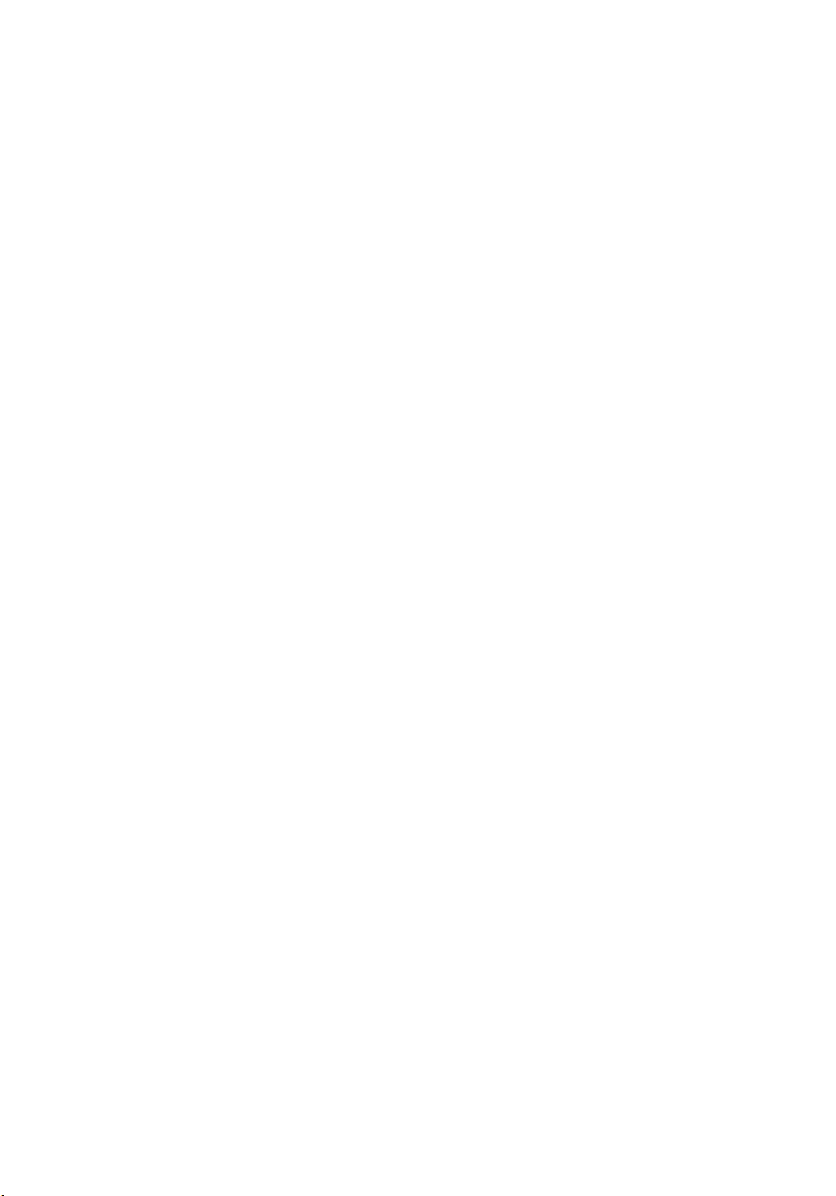
14
Page 15
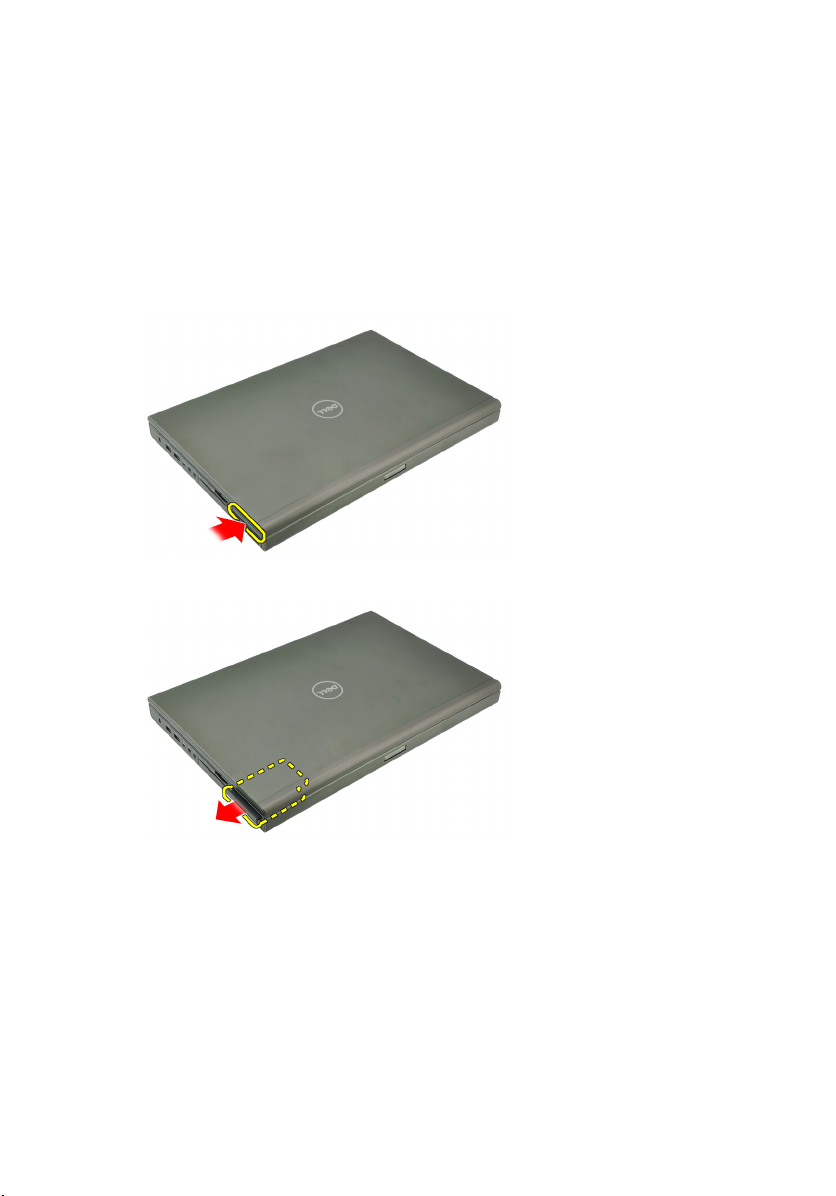
ExpressCard 3
Ta ut ExpressCard
1. Følg fremgangsmåten i
2. Trykk forsiktig på ExpressCard for å frigjøre det fra datamaskinen.
3. Grip i ExpressCard og trekk ut for å frigjøre det fra systemet.
Før du arbeider inne i datamaskinen
Sette inn ExpressCard
1. Skyv ExpressCard inn i sporet til det klikker på plass.
2. Følg prosedyren i
Etter at du har arbeidet inne i datamaskinen
.
15
Page 16

16
Page 17

Batteri 4
Ta ut batteriet
1. Følg fremgangsmåten i
2. Skyv batteriutløserlåsen til ulåst posisjon.
3. Ta ut batteriet fra systemet.
Før du arbeider inne i datamaskinen
Sette inn batteriet
1. Skyv batteriet tilbake inn i systemet.
2. Batteriutløserlåsen klikker automatisk tilbake til låst posisjon.
3. Følg prosedyren i
Etter at du har arbeidet inne i datamaskinen
.
17
Page 18
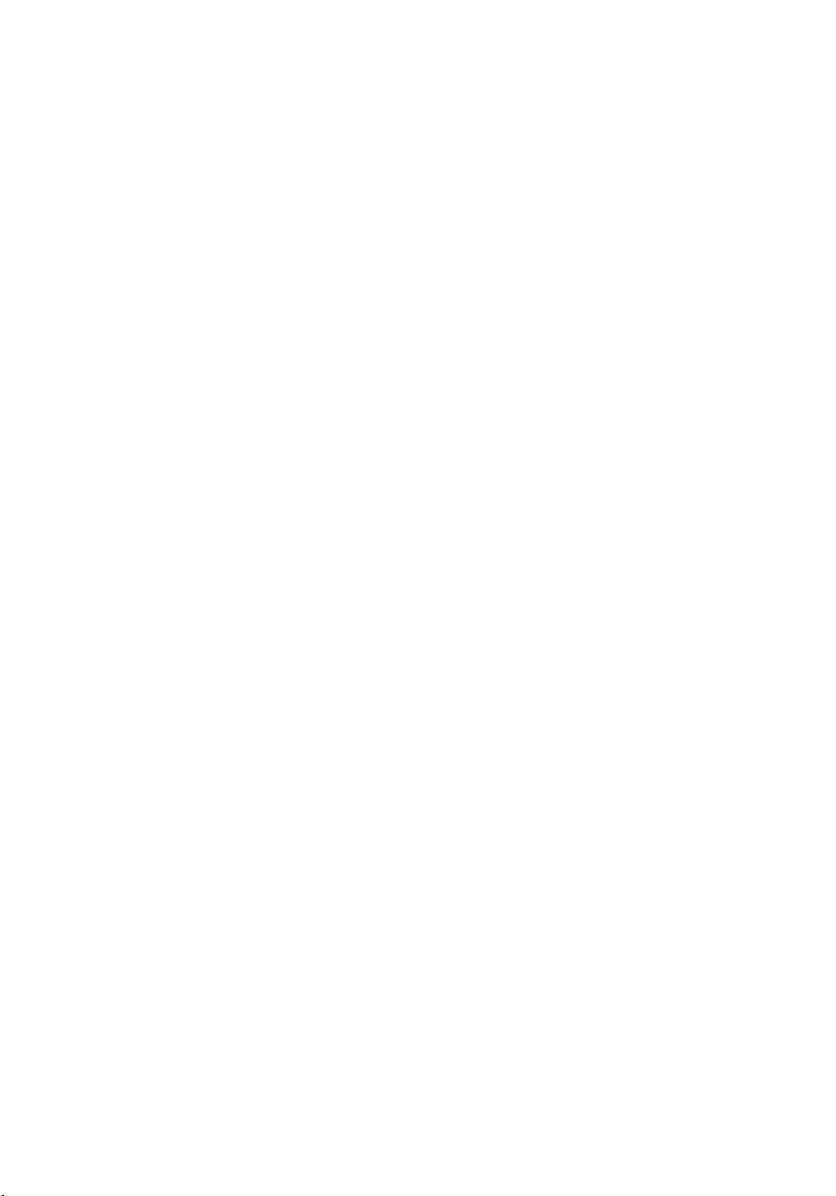
18
Page 19

SIM-kort (Subscriber Identity
Module) 5
Ta ut SIM-kortet (Subscriber Identity Module)
1. Følg fremgangsmåten i
2. Ta ut
3. Skyv SIM-kortet (Subscriber Identity Module) ut og bort fra sporet.
4. Trekk SIM-kortet ut fra sporet.
batteriet
.
Før du arbeider inne i datamaskinen
19
Page 20
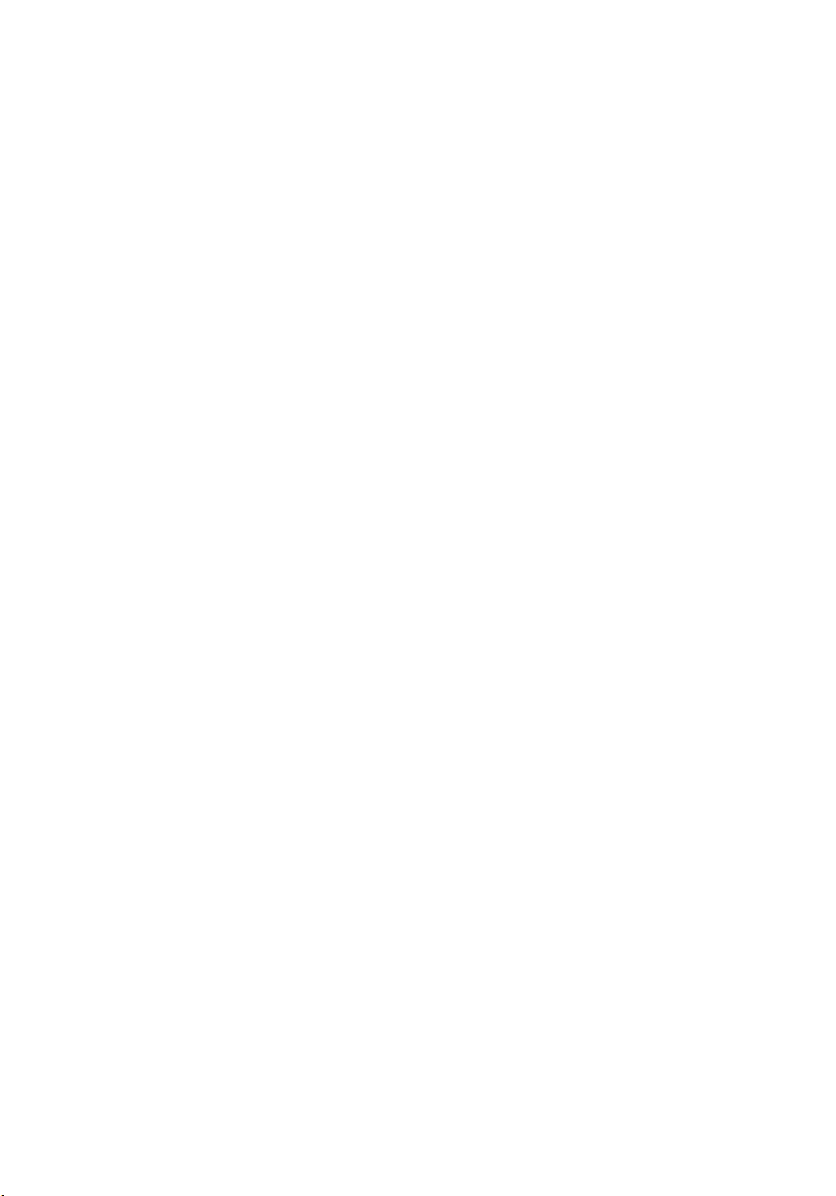
Sette inn SIM-kortet (Subscriber Identity Module)
1. Finn sporet for SIM-kortet (Subscriber Identity Modulel) i batterirommet.
2. Skyv SIM-kortet inn til det er helt satt på plass.
3. Skift ut
4. Følg prosedyren i
batteriet
.
Etter at du har arbeidet inne i datamaskinen
.
20
Page 21

Bluetooth-kort 6
Ta ut Bluetooth-kortet
1. Følg fremgangsmåten i
2. Ta ut
3. Skyv Bluetooth-dekselet opp og ta det ut av sporet.
4. Koble Bluetooth-kabelen fra Bluetooth-kortet.
batteriet
.
Før du arbeider inne i datamaskinen
5. Skru av den ene skruen som holder Bluetooth-kortet på plass.
21
Page 22
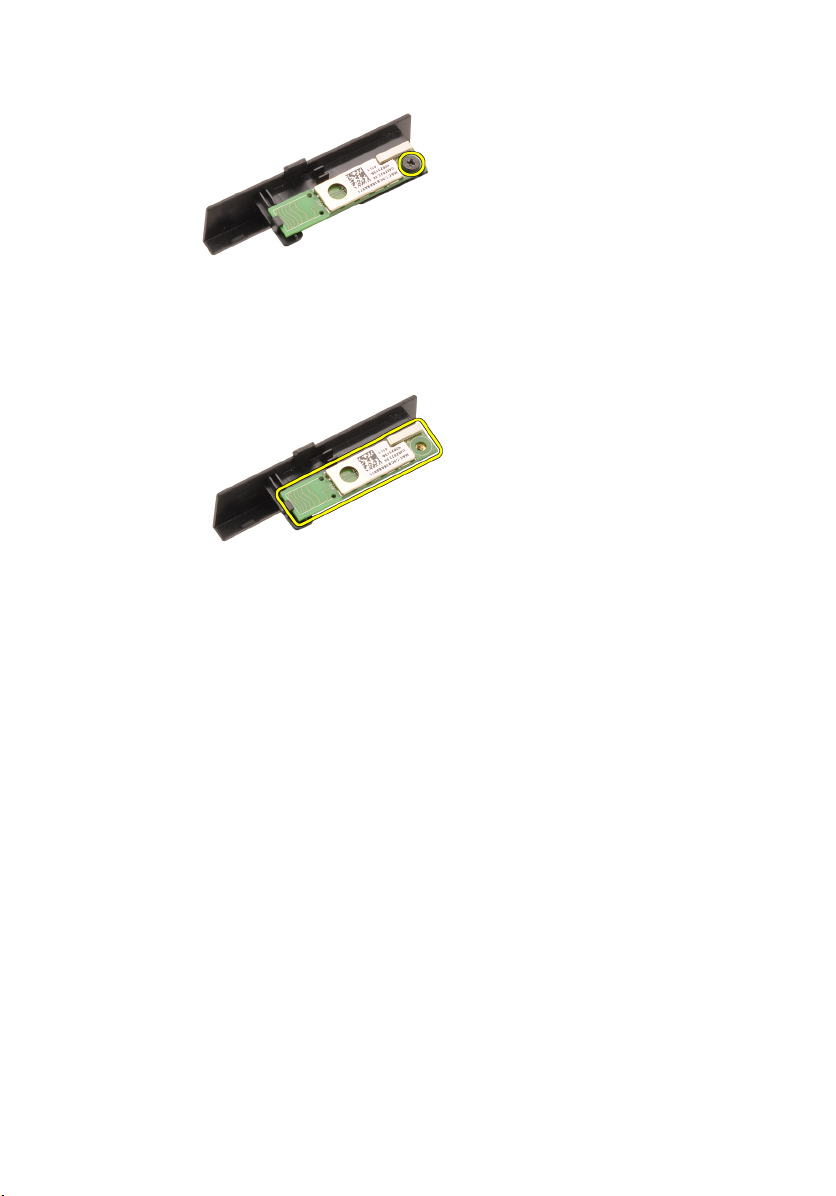
6. Ta ut Bluetooth-kortet.
Sette inn Bluetooth-kortet
1. Sett Bluetooth-kortet på Bluetooth-dekselet og tilpass det til skruehullet.
2. Stram til den ene skruen som holder Bluetooth-kortet på plass.
3. Koble Bluetooth-kabelen til Bluetooth-kortet.
4. Finn Bluetooth-dekselrommet.
5. Skyv Bluetooth-dekselet inn i rommet til fliken er helt tilkoblet.
6. Sett inn
7. Følg prosedyren i
batteriet
.
Etter at du har arbeidet inne i datamaskinen
.
22
Page 23

Hoveddeksel 7
Ta av hoveddekselet
1. Følg fremgangsmåten i
2. Ta ut
3. Skru ut skruene som holder hoveddekselet på datamaskinen på plass.
4. Trykk gummiføttene mot baksiden på systemet for å frigjøre bunndekselet.
batteriet
.
Før du arbeider inne i datamaskinen
5. Ta hoveddekselet av datamaskinen.
23
Page 24
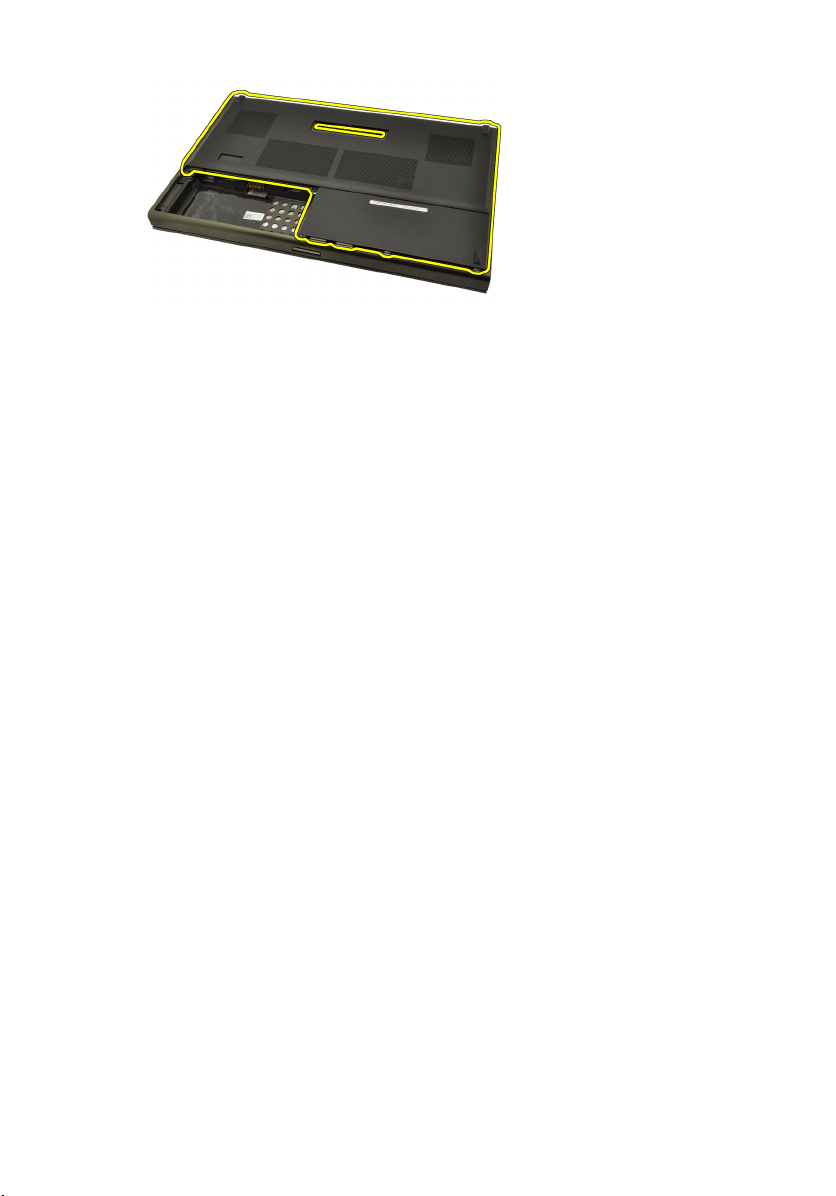
Sette inn hoveddekselet
1. Skyv bunndekselet ned og mot forsiden på systemet.
2. Stram til skruene som holder hoveddekselet på datamaskinen på plass.
3. Sett inn
4. Følg prosedyren i
batteriet
.
Etter at du har arbeidet inne i datamaskinen
.
24
Page 25
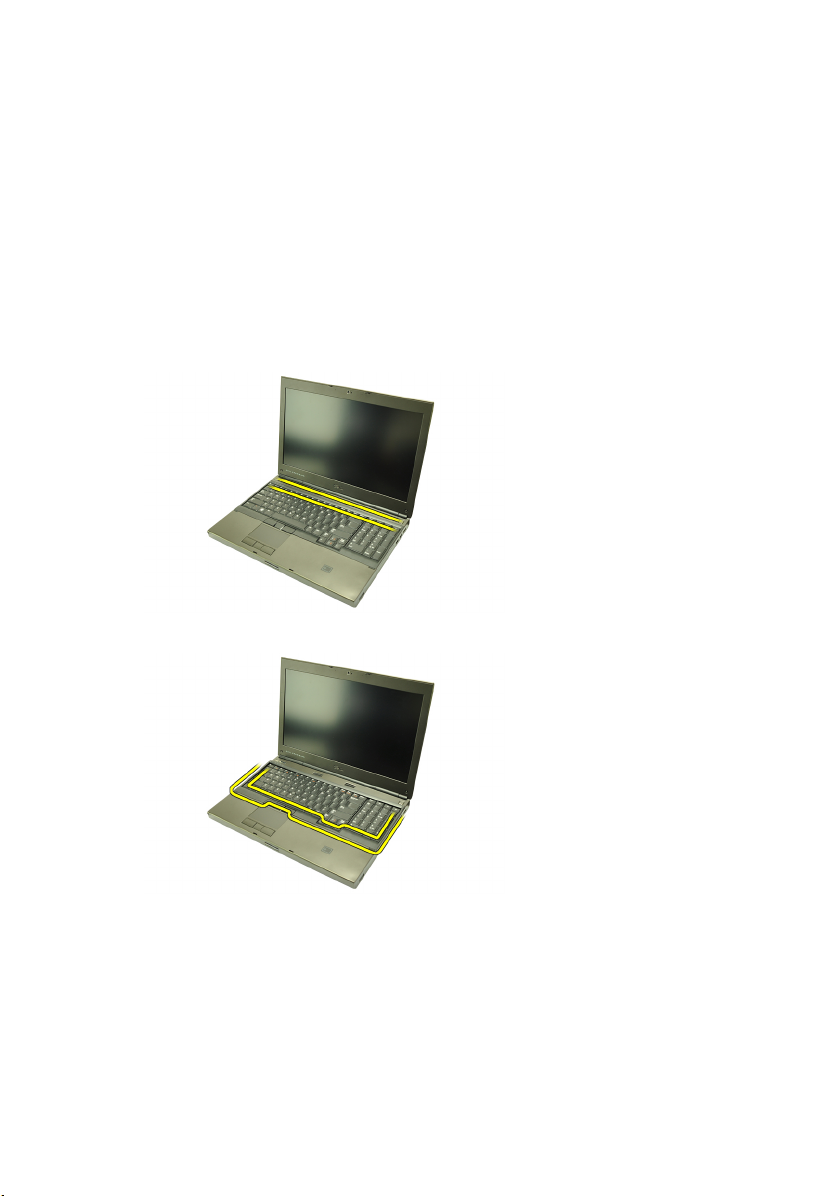
Tastaturramme 8
Ta av tastaturbeskyttelsen
1. Følg fremgangsmåten i
2. Ta ut
3. Bruk en plastpinne og press under tastaturbeskyttelsen for å løsne den fra
4. Fortsett rundt på sidene og den nederste kanten på tastaturbeskyttelsen.
batteriet
datamaskinen.
.
Før du arbeider inne i datamaskinen
5. Løft opp og ta tastaturbeskyttelsen av enheten.
25
Page 26
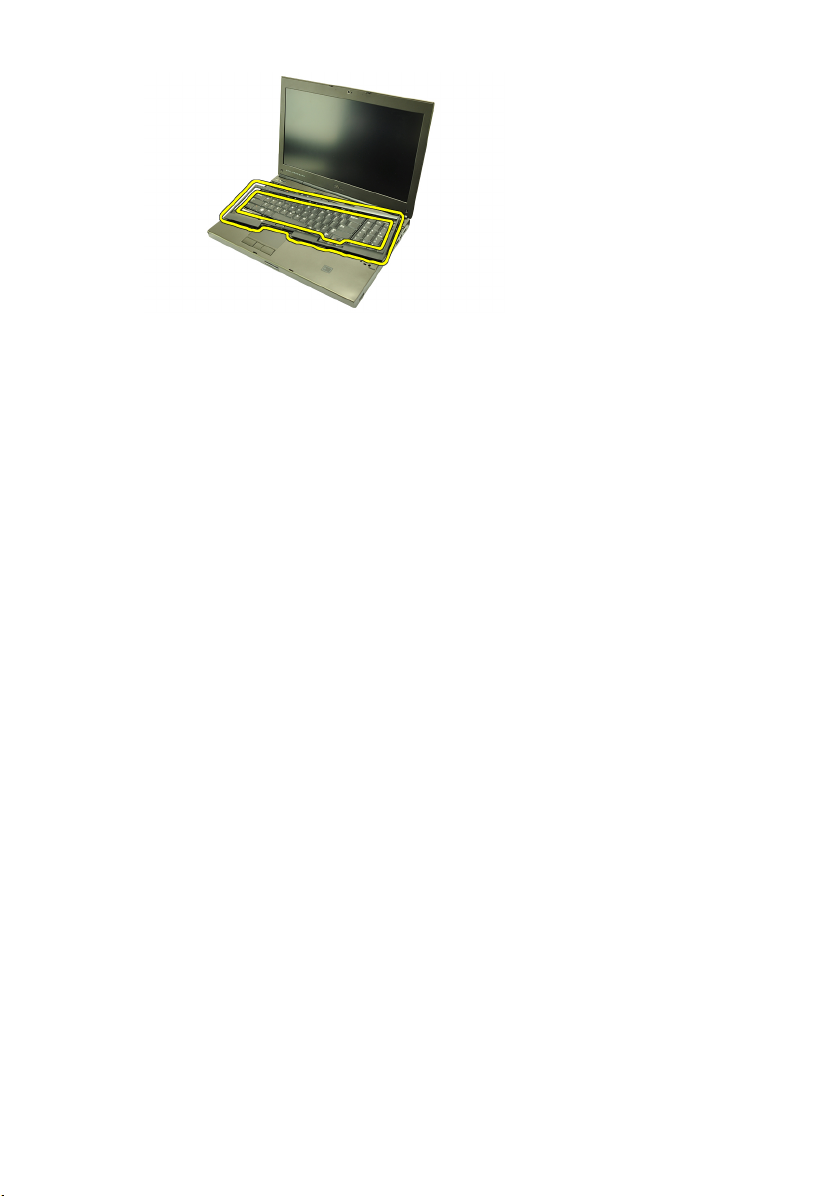
Sette på tastaturbeskyttelsen
1. Tilpass tastaturbeskyttelsen til flikene øverst på håndleddsstøtten.
2. Trykk ned langs bunnkanten for å feste flikene til det høres klikkelyder.
3. Fortsett rundt på sidene og den øverste kanten på tastaturbeskyttelsen.
4. Sett inn
5. Følg prosedyren i
batteriet
.
Etter at du har arbeidet inne i datamaskinen
.
26
Page 27
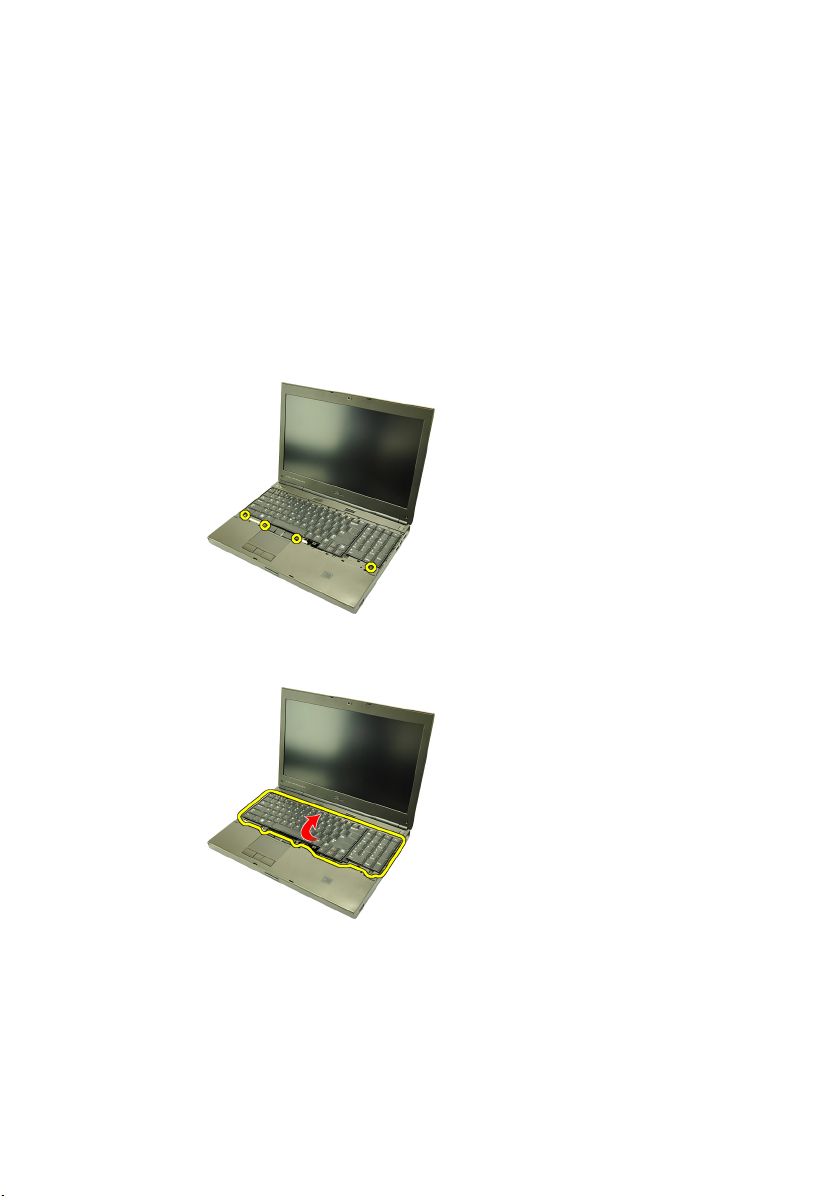
Tastatur 9
Ta av tastaturet
1. Følg fremgangsmåten i
2. Ta ut
3. Ta av
4. Skru av skruene som holder tastaturet på plass.
5. Begynn fra bunnen på tastaturet, løsne tastaturet fra systemet og snu
batteriet
tastaturbeskyttelsen
tastaturet.
.
Før du arbeider inne i datamaskinen
.
6. Koble datakabelen fra systemets hovedkort.
27
Page 28
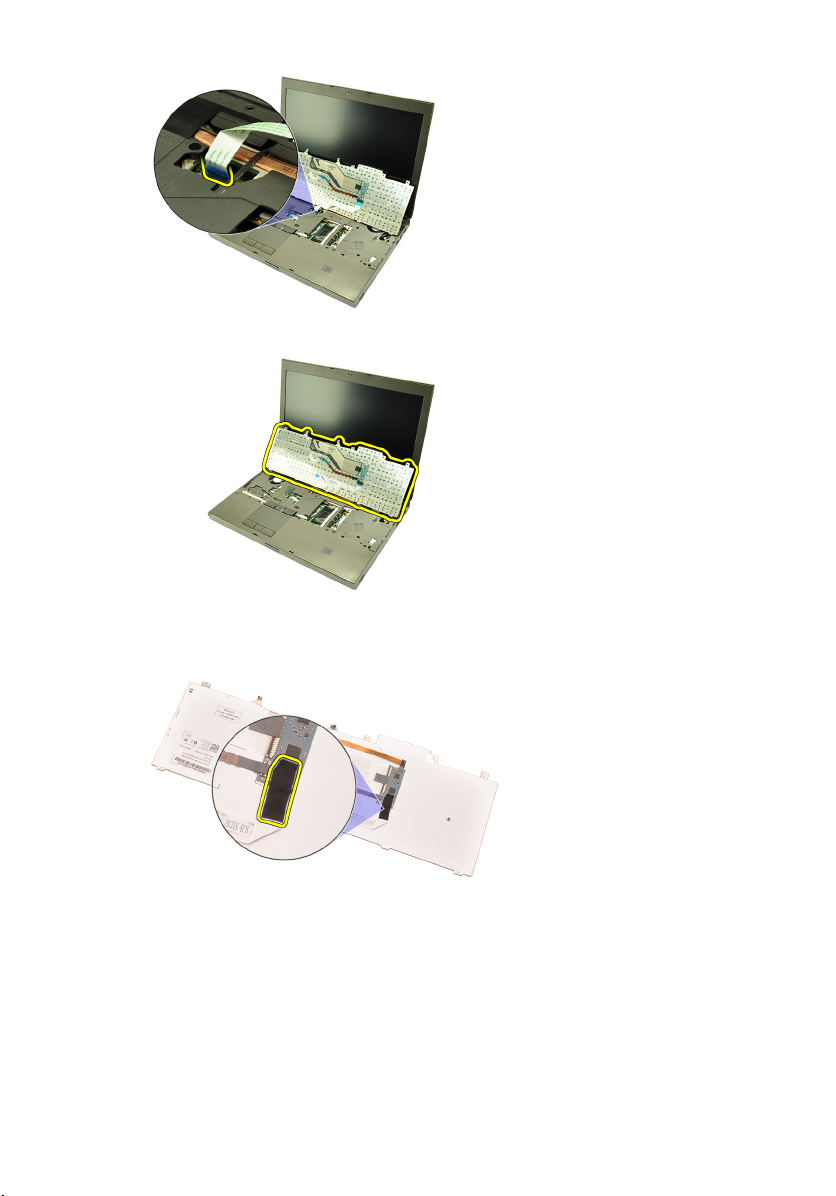
7. Ta av tastaturet.
8. Trekk av klebeteipen som fester tastaturets datakabel til baksiden på
tastaturet.
9. Koble tastaturets datakabel fra baksiden på tastaturet.
28
Page 29
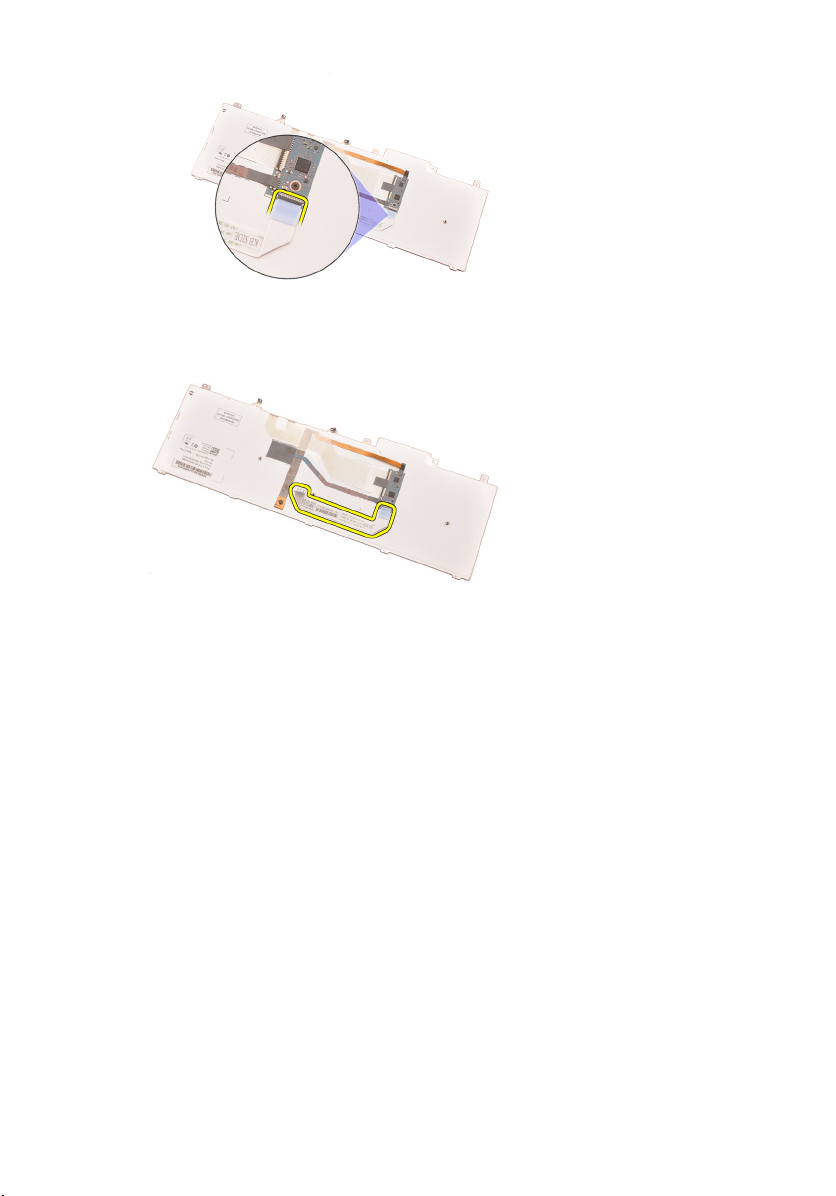
10. Trekk tastaturets datakabel bort fra tastaturet og ta den ut.
Sette på tastaturet
1. Koble tastaturets datakabel til baksiden på tastaturet.
2. Skift ut klebeteipen som fester tastaturets datakabel til baksiden på
tastaturet.
3. Koble tastaturdatakabelen til hovedkortet.
4. Legg tastaturet på håndleddsstøtten og tilpass skruehullene.
5. Stram til tastaturskruene.
6. Sett på
7. Sett inn
8. Følg prosedyren i
tastaturbeskyttelsen
batteriet
.
.
Etter at du har arbeidet inne i datamaskinen
.
29
Page 30
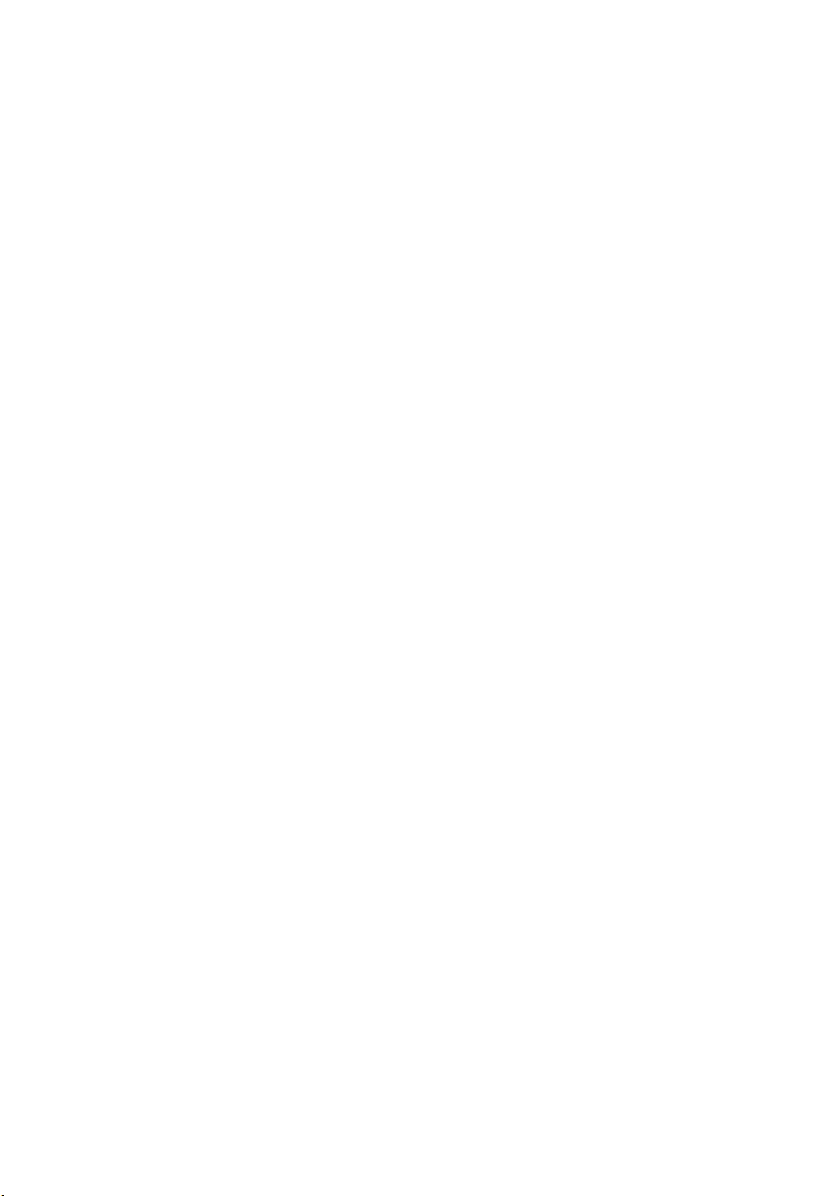
30
Page 31

Optisk stasjon 10
Ta ut den optiske stasjonen
1. Følg fremgangsmåten i
2. Ta ut
3. Ta av
4. Skru av skruene som holder den optiske stasjonen på plass.
5. Ta den den optiske stasjonen ut av datamaskinen.
batteriet
hoveddekselet
.
Før du arbeider inne i datamaskinen
.
6. Skru av skruene som holder den optiske stasjonen på plass.
31
Page 32

7. Ta den optiske stasjonsbraketten ut av stasjonen.
Installere den optiske stasjonen
1. Stram til skruene for å feste braketten til baksiden på den optiske
stasjonen.
2. Skyv den optiske stasjonen inn i rommet på høyre side på kabinettet.
3. Stram til skruen som fester den optiske stasjonen til datamaskinen.
4. Sett på
5. Sett inn
6. Følg prosedyren i
hoveddekselet
batteriet
.
Etter at du har arbeidet inne i datamaskinen
.
.
32
Page 33

Harddisk 11
Ta ut harddisken
1. Følg fremgangsmåten i
2. Ta ut
3. Ta av
4. Skru av skruene som holder harddiskbraketten på plass.
5. Skru av skruen som holder harddisklåsen på plass.
batteriet
hoveddekselet
.
Før du arbeider inne i datamaskinen
.
6. Skyv harddiskutløserlåsen til ulåst posisjon.
33
Page 34

7. Ta harddiskbraketten ut av systemet.
8. Bøy harddiskbraketten ut og trykk harddisken opp fra bunnen.
9. Ta ut harddisken fra harddiskbraketten.
34
Page 35

Installere harddisken
1. Tilpass harddisken til harddiskbraketten.
2. Skyv harddisken inn i harddiskbraketten.
3. Skyv harddisken inn i rommet mot kontakten på hovedkortet.
4. Stram til skruen som holder harddisklåsen på plass.
5. Stram til skruen som holder harddisken på plass.
6. Sett på
7. Sett inn
8. Følg prosedyren i
hoveddekselet
batteriet
.
Etter at du har arbeidet inne i datamaskinen
.
.
35
Page 36

36
Page 37

Kort for trådløst lokalnettverk
(WLAN) 12
Ta ut kortet for trådløst lokalt nettverk (WLAN)
1. Følg fremgangsmåten i
2. Ta ut
3. Ta av
4. Koble fra eventuelle antenner som kan være koblet til WLAN-kortet.
5. Skru av skruen som fester WLAN-kortet til datamaskinen.
batteriet
hoveddekselet
.
Før du arbeider inne i datamaskinen
.
6. Ta ut WLAN-kortet.
37
Page 38

Sette inn kortet for trådløst lokalt nettverk (WLAN)
1. Skyv WLAN-kortet inn i sporet.
2. Stram til den enkle skruen som holder WLAN-kortet på plass.
3. Koble til antennen i samsvar med fargekoden på WLAN-kortet.
4. Sett på
5. Sett inn
6. Følg prosedyren i
hoveddekselet
batteriet
.
Etter at du har arbeidet inne i datamaskinen
.
.
38
Page 39

Kort for trådløst fjernnettverk
(WWAN) 13
Ta ut kortet for trådløst fjernnettverk (WWAN)
1. Følg fremgangsmåten i
2. Ta ut
3. Ta av
4. Koble fra eventuelle antenner som kan være koblet til kortet for trådløst
5. Skru av skruen som holder WWAN på plass.
batteriet
hoveddekselet
fjernnettverk (WWAN).
.
Før du arbeider inne i datamaskinen
.
6. Ta ut WWAN-kortet.
39
Page 40

Sette inn kortet for trådløst fjernnettverk (WWAN)
1. Skyv kortet for trådløst fjernnettverk (WWAN) inn i sporet.
2. Stram til skruen som holder WWAN-kortet på plass.
3. Koble til antennene i samsvar med fargekoden på WLAN-kortet.
4. Sett på
5. Sett inn
6. Følg prosedyren i
hoveddekselet
batteriet
.
Etter at du har arbeidet inne i datamaskinen
.
.
40
Page 41

Primærminne 14
Ta ut primærminnet
1. Følg fremgangsmåten i
2. Ta ut
3. Ta av
4. Press forsiktig festeklemmene bort fra minnemodulene.
5. Ta minnemodulene ut av datamaskinen.
batteriet
hoveddekselet
.
Før du arbeider inne i datamaskinen
.
41
Page 42

Sette inn primærminnet
1. Finn minnesporet i systemet.
2. Sett minnet inn i minnesokkelen.
3. Trykk minnemodulen ned til festeklemmene holder minnemodulen på plass.
4. Sett på
5. Sett inn
6. Følg prosedyren i
hoveddekselet
batteriet
.
Etter at du har arbeidet inne i datamaskinen
.
.
42
Page 43

Sekundærminne 15
Ta ut sekundærminnet
1. Følg fremgangsmåten i
2. Ta ut
3. Ta av
4. Ta av
5. Press festeklemmene forsiktig bort fra minnemodulen.
6. Ta minnemodulen ut av datamaskinen.
batteriet
tastaturbeskyttelsen
tastaturet
.
.
Før du arbeider inne i datamaskinen
.
7. Press festeklemmene forsiktig bort fra minnemodulen.
43
Page 44

8. Ta minnemodulen ut av datamaskinen.
Sette inn sekundærminnet
1. Finn minnesporet i systemet.
2. Sett minnemodulen inn i minnesokkelen.
3. Trykk minnemodulen ned til festeklemmene holder minnet på plass.
4. Sett minnemodulen inn i minnesokkelen.
5. Trykk minnemodulen ned til festeklemmene holder minnemodulen på plass.
6. Sett inn
7. Sett på
8. Sett inn
9. Følg prosedyren i
44
tastaturet
tastaturbeskyttelsen
batteriet
.
.
.
Etter at du har arbeidet inne i datamaskinen
.
Page 45

CPU-vifte 16
Ta ut CPU-viften
1. Følg fremgangsmåten i
2. Ta ut
3. Ta av
4. Koble fra viftekabelen for CPU.
5. Skru av skruene som holder CPU-viften på plass.
batteriet
hoveddekselet
.
Før du arbeider inne i datamaskinen
.
6. Ta ut CPU-viften fra systemet.
45
Page 46

Sette inn CPU-viften
1. Finn CPU-vifterommet i systemet.
2. Stram til skruene som holder CPU-viften på plass.
3. Koble til viftekabelen.
4. Sett inn
5. Sett på
6. Følg prosedyren i
batteriet
.
hoveddekselet
Etter at du har arbeidet inne i datamaskinen
.
.
46
Page 47

Grafikkortvifte 17
Ta ut grafikkortviften
1. Følg fremgangsmåten i
2. Ta ut
3. Ta av
4. Koble fra viftekabelen til grafikkortet.
5. Skru av skruene som holder grafikkortviften på plass.
batteriet
hoveddekselet
.
Før du arbeider inne i datamaskinen
.
6. Ta ut grafikkortviften fra systemet.
47
Page 48

Sette inn viften for grafikkortet
1. Finn viften i grafikkortrommet i systemet.
2. Stram til de to skruene som holder grafikkortviften på plass.
3. Koble til viftekabelen for grafikkortet.
4. Sett inn
5. Sett på
6. Følg prosedyren i
batteriet
.
hoveddekselet
Etter at du har arbeidet inne i datamaskinen
.
.
48
Page 49

Klokkebatteri 18
Ta ut klokkebatteriet
1. Følg fremgangsmåten i
2. Ta ut
3. Ta av
4. Koble fra klokkebatteriet.
5. Press klokkebatteriet opp fra klebeanordningen.
batteriet
hoveddekselet
.
Før du arbeider inne i datamaskinen
.
6. Fjern klokkebatteriet fra systemet.
49
Page 50

Sette inn klokkebatteriet
1. Fest klokkebatteriet til klokkebatterirommet.
2. Sett klokkebatteriet inn i hovedkortet.
3. Sett inn
4. Sett på
5. Følg prosedyren i
batteriet
.
hoveddekselet
Etter at du har arbeidet inne i datamaskinen
.
.
50
Page 51

Håndleddstøtte 19
Ta av håndleddsstøtten
1. Følg fremgangsmåten i
2. Ta ut
3. Ta av
4. Ta av
5. Ta av
6. Ta ut den
7. Ta ut
8. Skru av skruene fra undersiden av datamaskinen.
9. Løsne låseskruen på undersiden av systemet.
batteriet
hoveddekselet
tastaturbeskyttelsen
tastaturet
harddisken.
.
.
optiske stasjonen
Før du arbeider inne i datamaskinen
.
.
.
10. Skru av skruene som holder håndleddsstøtten på plass.
51
Page 52

11. Løsne låseskruene.
12. Koble fra kabelen på høyttalerenheten.
13. Koble fra medietavlekabelen
52
Page 53

14. Koble fra kabelen til berøringsplaten.
15. Koble fra RFID-kabelen (Radio Frequency Identification).
16. Koble fra kabelen til fingeravtrykkleseren.
53
Page 54

17. Koble fra strømknappkabelen.
18. Løft opp venstre kant på håndleddsstøtten.
19. Løsne flikene langs kantene på håndleddsstøtten.
54
Page 55

20. Ta av håndleddsstøtten.
55
Page 56

Sett på håndleddsstøtten
1. Tilpass de to metallankerne på nedre kant på håndleddsstøtten til
ankerkrokene på systemet.
2. Begynn fra høyre kant på håndleddsstøtten, og trykk ned på systemet for å
koble til flikene.
3. Fortsett rundt kantene og sørg for at flikene er fullt tilkoblet.
4. Koble alle kablene til håndleddsstøtten.
5. Trykk minnemodulen ned til festeklemmene holder minnemodulen på plass.
6. Skru av låseskruene som holder håndleddsstøtten på plass.
7. Stram til skruene som holder håndleddsstøtten på plass.
8. Stram til skruene på undersiden av systemet som holder håndleddsstøtten
på plass.
9. Installer
10. Installer den
11. Sett inn
12. Sett på
13. Sett på
14. Sett inn
15. Følg prosedyren i
56
harddisken
optiske stasjonen
tastaturet
tastaturbeskyttelsen
hoveddekselet
batteriet
.
.
.
.
.
.
Etter at du har arbeidet inne i datamaskinen
.
Page 57

CPU og varmeavleder 20
Ta ut varmeavlederen for CPU
1. Følg fremgangsmåten i
2. Ta ut
3. Ta av
4. Ta av
5. Ta av
6. Ta ut
7. Ta ut
8. Ta ut
9. Ta av
10. Løsne låseskruene (1 > 2 > 3 ) på varmeavlederen.
11. Løft opp varmeavlederen på CPU og ta den ut av systemet.
batteriet
hoveddekselet
tastaturbeskyttelsen
tastaturet
den optiske diskstasjonen
harddisken.
CPU-viften
håndleddsstøtten
.
.
Før du arbeider inne i datamaskinen
.
.
.
.
.
57
Page 58

Sette inn varmeavlederen for CPU
1. Finn varmeavlederrommet på systemet.
2. Stram til låseskruene (1 > 2 > 3). Sørg for at varmeavlederen er riktig
tilpasset og plassert over prosessoren.
3. Sett på
4. Sett inn
5. Installer
6. Sett inn
7. Sett inn
8. Sett på
9. Sett på
10. Sett inn
11. Følg prosedyren i
håndleddsstøtten
CPU-viften
harddisken
.
.
.
den optiske diskstasjonen.
tastaturet
tastaturbeskyttelsen
hoveddekselet
batteriet
.
.
.
.
Etter at du har arbeidet inne i datamaskinen
.
58
Page 59

Prosessor 21
Ta ut prosessoren
1. Følg fremgangsmåten i
2. Ta ut
3. Ta av
4. Ta av
5. Ta av
6. Ta ut den
7. Ta ut
8. Ta ut
9. Ta av
10. Ta ut
11. Roter kameralåsen mot urviseren for å låse opp posisjonen.
batteriet
hoveddekselet
tastaturbeskyttelsen
tastaturet
harddisken.
CPU-viften
håndleddsstøtten
varmeavlederen for CPU
.
.
optiske stasjonen
Før du arbeider inne i datamaskinen
.
.
.
.
.
.
12. Ta ut prosessoren.
59
Page 60

Installere prosessoren
1. Sett prosessoren inn i prosessorsokkelen. Kontroller at prosessoren sitter
godt på plass.
2. Stram til kameralåsen i urviserretningen til låst posisjon.
3. Sett inn
4. Sett på
5. Sett inn
6. Installer
7. Installer den
8. Sett inn
9. Sett på
10. Sett på
11. Sett inn
12. Følg prosedyren i
varmeavlederen for CPU
håndleddsstøtten
CPU-viften
harddisken
.
.
.
optiske stasjonen
tastaturet
tastaturbeskyttelsen
hoveddekselet
batteriet
.
.
.
.
Etter at du har arbeidet inne i datamaskinen
.
.
.
60
Page 61

Varmeavleder for grafikkort 22
Ta ut varmeavlederen på grafikkortet
1. Følg fremgangsmåten i
2. Ta ut
3. Ta av
4. Ta av
5. Ta av
6. Ta ut den
7. Ta ut
8. Ta ut
9. Ta av
10. Ta ut
11. Koble fra eventuelle antenner som er koblet til de innsatte trådløssporene.
batteriet
.
hoveddekselet
tastaturbeskyttelsen
tastaturet
.
optiske stasjonen
harddisken
CPU-viften
håndleddsstøtten
varmeavlederen for CPU
Før du arbeider inne i datamaskinen
.
.
.
.
.
.
.
12. Ta ut eventuelle antenner fra rutingskanalene.
61
Page 62

13. Løsne de fire låseskruene (1 > 2 > 3 > 4) på varmeavlederen.
14. Løft opp varmeavlederen på grafikkortet og ta den ut av systemet.
62
Page 63

Sette inn varmeavlederen på grafikkortet
1. Finn varmeavlederrommet på datamaskinen.
2. Stram til låseskruene (1 > 2 > 3). Påse at varmeavlederen er riktig tilpasset
og plassert over grafikkprosessoren.
3. Stram til skruen som holder varmeavlederen på grafikkortet på plass.
4. Koble til viftekabelen for grafikkortet.
5. Skyv antennene gjennom åpningen til undersiden på datamaskinen.
6. Fest antennene på rutingskanalene.
7. Koble antennene til de innsatte trådløssporene.
8. Sett inn
9. Sett på
10. Sett inn
11. Sett inn
12. Sett inn
13. Installer den
14. Sett inn
15. Sett på
16. Sett på
17. Sett inn
18. Følg prosedyren i
varmeavlederen for CPU
håndleddsstøtten
CPU-viften
sekundærharddisken
primærharddisken
optiske stasjonen
tastaturet
tastaturbeskyttelsen
hoveddekselet
batteriet
.
.
.
.
.
.
.
.
.
.
Etter at du har arbeidet inne i datamaskinen
.
63
Page 64

64
Page 65

Grafikkort 23
Ta ut grafikkortet
1. Følg fremgangsmåten i
2. Ta ut
3. Ta av
4. Ta av
5. Ta av
6. Ta ut den
7. Ta ut
8. Ta ut
9. Ta av
10. Ta ut
11. Ta ut
12. Skru av de to skruene som holder grafikkortet på plass
batteriet
.
hoveddekselet
tastaturbeskyttelsen
tastaturet
.
optiske stasjonen
harddisken.
CPU-viften
håndleddsstøtten
varmeavlederen for CPU
varmeavlederen for grafikkortet
Før du arbeider inne i datamaskinen
.
.
.
.
.
.
.
13. Ta ut grafikkortet.
65
Page 66

Sette inn grafikkortet
1. Finn grafikkortsporet på systemet.
2. Stram til skruene som holder grafikkortet på plass
3. Sett inn
4. Sett inn
5. Sett på
6. Sett inn
7. Installer
8. Installer den
9. Sett inn
10. Sett på
11. Sett på
12. Sett inn
13. Følg prosedyren i
varmeavlederen på grafikkortet
varmeavlederen for CPU
håndleddsstøtten
CPU-viften
harddisken
.
.
.
optiske stasjonen
tastaturet
.
tastaturbeskyttelsen
hoveddekselet
batteriet
.
.
.
.
.
Etter at du har arbeidet inne i datamaskinen
.
.
66
Page 67

ExpressCard-modulen 24
Ta ut ExpressCard-modulen
1. Følg fremgangsmåten i
2. Ta ut
3. Ta av
4. Ta av
5. Ta av
6. Ta ut den
7. Ta ut
8. Ta av
9. Koble fra ExpressCard-kabelen
10. Skru av skruene som holder ExpressCard-modulen på plass.
batteriet
hoveddekselet
tastaturbeskyttelsen
tastaturet
harddisken.
håndleddsstøtten
.
.
optiske stasjonen
Før du arbeider inne i datamaskinen
.
.
.
.
67
Page 68

11. Ta ut ExpressCard-modulen.
Sette inn ExpressCard-modulen
1. Sett ExpressCard-modulen inn i systemet og stram til de tre skruene som
holder ExpressCard-modulen på plass.
2. Koble til ExpressCard-kabelen.
3. Sett på
4. Installer den
5. Installer den
6. Sett inn
7. Sett på
8. Sett på
9. Sett inn
10. Følg prosedyren i
68
håndleddsstøtten
harddisken
optiske stasjonen
tastaturet
tastaturbeskyttelsen
hoveddekselet
batteriet
.
.
.
.
.
.
.
Etter at du har arbeidet inne i datamaskinen
.
Page 69

Inn- og utgangspanel 25
Ta ut inn- og utgangskortet
1. Følg fremgangsmåten i
2. Ta ut
3. Ta av
4. Ta av
5. Ta av
6. Ta ut den
7. Ta ut
8. Ta av
9. Koble fra ExpressCard-kabelen
10. Skru av skruene som holder inn- og utgangskortet (I/U) på plass
batteriet
hoveddekselet
tastaturbeskyttelsen
tastaturet
harddisken.
håndleddsstøtten
.
.
optiske stasjonen
Før du arbeider inne i datamaskinen
.
.
.
.
69
Page 70

11. Løft den høyre kanten på I/U-kortet opp for å frigjøre kontakten og ta det ut
av systemet.
Installere inn- og utgangskortet
1. Sett inn- og utgangskortet (I/U) inn i systemet og påse at kontakten er helt
innsatt i tilsvarende kontakt på systemkortet.
2. Stram til den ene skruen som holder I/U-kortet på plass.
3. Koble til ExpressCard-kabelen.
4. Sett på
5. Installer
6. Installer den
7. Sett inn
8. Sett på
9. Sett på
10. Sett inn
11. Følg prosedyren i
håndleddsstøtten
harddisken
optiske stasjonen
tastaturet
tastaturbeskyttelsen
hoveddekselet
batteriet
.
.
.
.
.
.
.
Etter at du har arbeidet inne i datamaskinen
.
70
Page 71

Strømkontakt 26
Ta ut strømkontakten
1. Følg fremgangsmåten i
2. Ta ut
3. Ta av
4. Ta av
5. Ta av
6. Ta ut den
7. Ta ut
8. Ta ut
9. Ta ut
10. Ta ut
11. Ta ut
12. Ta av
13. Ta ut
14. Ta ut
15. Ta ut
batteriet
hoveddekselet
.
.
tastaturbeskyttelsen
tastaturet
.
optiske stasjonen
harddisken.
WLAN-kortet
WWAN-kortet
CPU-viften
grafikkviften
.
.
.
.
håndleddsstøtten
varmeavlederen for CPU
varmeavlederen for grafikkortet
grafikkortet
.
Før du arbeider inne i datamaskinen
.
.
.
.
.
16. Ta ut
17. Ta av
18. Ta ut
19. Ta ut strømkabelen fra rutingkanalen.
inn- og utgangskortet
skjermenheten
hovedkortet
.
.
71
Page 72

20. Ta ut strømkontakten.
72
Page 73

Sette inn strømkontakten
1. Sett inn strømkontakten i systemet.
2. Sett strømbraketten i systemet og stram til den ene skruen som holder den
på plass.
3. Koble strømkabelen til hovedkortet.
4. Sett inn
5. Sett inn
6. Sett på
7. Sett inn
8. Installer
9. Installer den
10. Sett inn
11. Sett på
12. Sett på
13. Sett inn
14. Følg prosedyren i
inn- og utgangskortet
varmeavlederen for CPU
håndleddsstøtten
CPU-viften
harddisken
optiske stasjonen
tastaturet
tastaturbeskyttelsen
hoveddekselet
batteriet
.
.
.
.
.
.
.
.
.
.
Etter at du har arbeidet inne i datamaskinen
.
73
Page 74

74
Page 75

Skjermenhet 27
Ta av skjermenheten
1. Følg fremgangsmåten i
2. Ta ut
3. Ta av
4. Ta av
5. Ta av
6. Ta ut den
7. Ta ut
8. Ta av
9. Koble fra eventuelle antenner som er koblet til de innsatte trådløssporene.
10. Ta ut antennene fra rutingskanalene.
batteriet
hoveddekselet
tastaturbeskyttelsen
tastaturet
harddisken
håndleddsstøtten
.
.
optiske stasjonen
Før du arbeider inne i datamaskinen
.
.
.
.
.
75
Page 76

11. Skru av skruene fra undersiden av datamaskinen.
12. Skru av de to skruene fra baksiden av datamaskinen.
13. Trekk antennene gjennom åpningen til toppen på datamaskinen.
76
Page 77

14. Løsne låseskruene som holder LVDS-kabelen (lavspennings
differensialsignalkabelen) på plass.
15. Koble fra LVDS-kabelen.
16. Koble fra kamerakabelen.
77
Page 78

17. Skru av skruene som holder skjermenheten på plass.
18. Ta av skjermenheten.
78
Page 79

Sette på skjermenheten
1. Fest skjermenheten til sokkelen på datamaskinen.
2. Stram til skruene på skjermenheten som holder den på plass.
3. Stram til skruene på baksiden av systemet som holder skjermenheten på
plass.
4. Stram til skruene på undersiden av systemet som holder skjermenheten på
plass.
5. Koble kamerakabelen til hovedkortet.
6. Koble LVDS-kabelen til hovedkortet og stram til de to låseskruene som
holder LVDS-kabelen på plass.
7. Skyv antennene gjennom åpningen til undersiden på datamaskinen.
8. Fest antennene på rutingskanalene.
9. Koble antennene til de innsatte trådløssporene.
10. Sett på
11. Installer
12. Installer den
13. Sett inn
14. Sett på
15. Sett på
16. Sett inn
17. Følg prosedyren i
håndleddsstøtten
harddisken
optiske stasjonen
tastaturet
tastaturbeskyttelsen
hoveddekselet
batteriet
.
.
.
.
.
.
.
Etter at du har arbeidet inne i datamaskinen
.
79
Page 80

80
Page 81

Hovedkort 28
Ta ut hovedkortet
1. Følg fremgangsmåten i
2. Ta ut
3. Ta ut
4. Ta av
5. Ta av
6. Ta av
7. Ta ut den
8. Ta ut
9. Ta ut
10. Ta ut
11. Ta ut
12. Ta ut
13. Ta ut
14. Ta ut
15. Ta av
16. Ta ut
Secure Digital-minnekort (SD)
batteriet
hoveddekselet
.
.
tastaturbeskyttelsen
tastaturet
.
optiske stasjonen
harddisken.
WLAN-kortet
WWAN-kortet
primærminnet
.
.
.
sekundærminnet
CPU-viften
grafikkviften
.
.
håndleddsstøtten
varmeavlederen for CPU
Før du arbeider inne i datamaskinen
.
.
.
.
.
17. Ta ut
18. Ta ut
19. Ta ut
20. Ta ut
21. Ta av
22. Koble fra kabelen til klokkebatteriet.
prosessoren
.
varmeavlederen for grafikkortet
grafikkortet
.
inn- og utgangskortet
skjermenheten
.
.
81
Page 82

23. Koble Bluetooth-kabelen fra toppen på hovedkortet.
24. Koble fra kabelen til trådløsbryteren.
25. Skru av skruene som holder hengsledekselet på plass.
82
Page 83

26. Ta av hengsledekselet.
27. Skru av skruene som holder hovedkortet på plass.
28. Løft forsiktig den nederste kanten på hovedkortenheten til 20 graders
vinkel.
83
Page 84

29. Koble fra strømkabelen.
30. Ta ut hovedkortet.
84
Page 85

Montere hovedkortet
1. Tilpass hovedkortet til portforbindelsene på baksiden av kabinettet, og sett
hovedkortet ned i kabinettet.
2. Stram til skruene som holder hovedkortet på plass.
3. Koble til strømkabelen.
4. Koble til Bluetooth-kabelen.
5. Koble til den trådløse bryteren.
6. Koble til klokkebatteriet på undersiden av datamaskinen.
7. Sett på
8. Sett inn
9. Sett inn
10. Sett inn
11. Sett inn
12. Sett inn
13. Sett på
14. Sett inn
15. Sett inn
16. Sett inn
17. Sett inn
18. Sett inn
19. Sett inn
20. Installer
21. Installer den
22. Sett inn
23. Sett på
24. Sett på
25. Sett inn
26. Følg prosedyren i
skjermenheten
inn- og utgangskortet
grafikkortet
.
.
.
varmeavlederen på grafikkortet
prosessoren
varmeavlederen for CPU
håndleddsstøtten
viften for grafikkortet
CPU-viften
sekundærharddisken
sekundærharddisken
WWAN-kortet
WLAN-kortet
harddisken
tastaturet
tastaturbeskyttelsen
hoveddekselet
batteriet
.
.
.
.
.
.
.
.
.
optiske stasjonen
.
.
.
.
.
.
Etter at du har arbeidet inne i datamaskinen
.
.
85
Page 86

86
Page 87
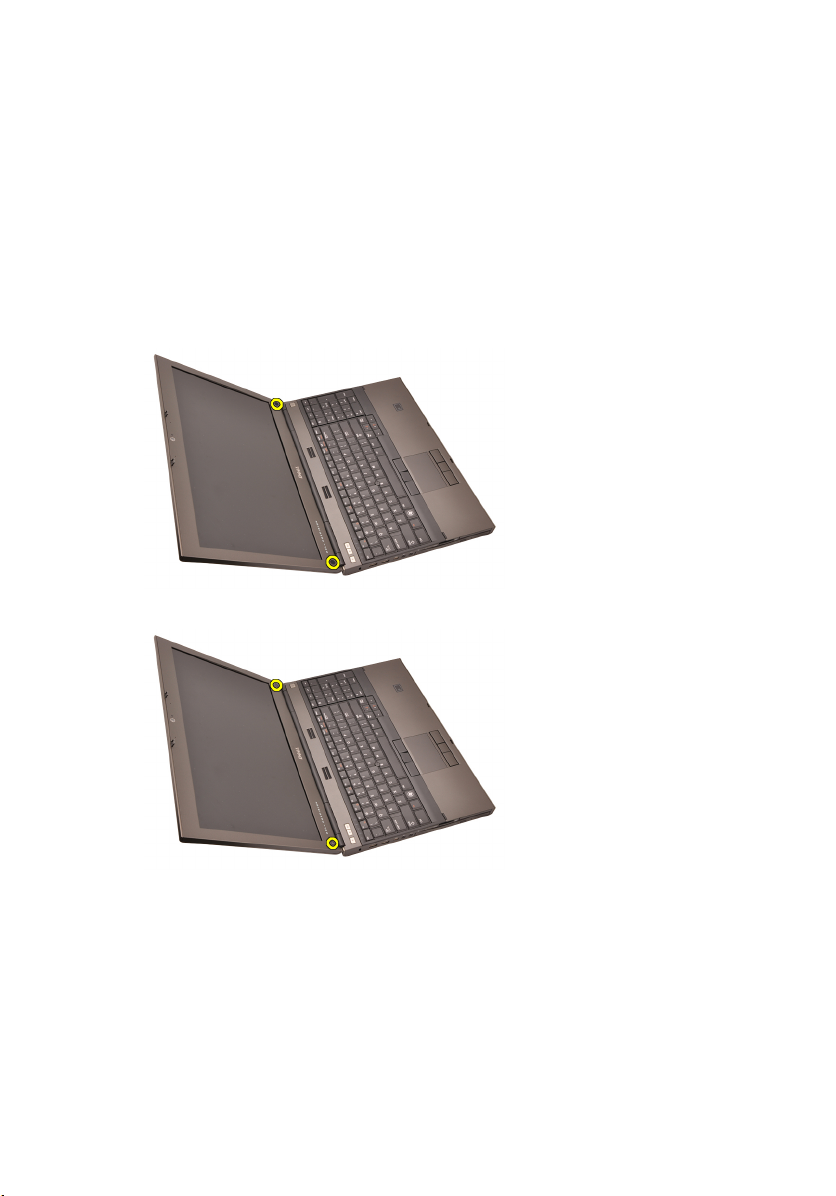
Ramme for berøringsskjermen 29
Ta av rammen på berøringsskjermen
1. Følg fremgangsmåten i
2. Ta ut
3. Ta av skruedekslene.
4. Skru av skruene som holder skjermrammen på plass.
batteriet
.
Før du arbeider inne i datamaskinen
5. Løsne forsiktig den øverste kanten på skjermrammen.
87
Page 88

6. Løsne den venstre kanten på skjermrammen.
7. Løsne den nederste kanten på skjermrammen.
8. Fortsett rundt høyre kant på skjermrammen.
88
Page 89

9. Ta av skjermrammen.
Sette inn rammen på berøringsskjermen
1. Sett skjermenrammen på datamaskinen.
2. Begynn fra bunnkanten, trykk skjermrammen ned for å koble til flikene.
3. Fortsett rundt siden og øverste kanten.
4. Stram til skruene som holder skjermrammen på plass.
5. Sett tilbake skruedekslene.
6. Sett inn
7. Følg prosedyren i
batteriet
.
Etter at du har arbeidet inne i datamaskinen
.
89
Page 90

90
Page 91

Berøringsskjermpanel 30
Ta av panelet på RGB-skjermen
1. Følg fremgangsmåten i
2. Ta ut
3. Ta av
4. Skru av skruene på venstre side som holder skjermpanelet på plass.
5. Skru av skruene som på høyre side som holder skjermpanelet på plass.
batteriet
rammen på berøringsskjermen
Skruene er delvis skjult av ledningene. Løft opp ledningene før du tar ut
skruene.
.
Før du arbeider inne i datamaskinen
.
6. Snu skjermpanelet.
91
Page 92

7. Trekk av klebeanordningene og koble LVDS-kabelen (lavspennings
differensialsignal) fra baksiden på skjermpanelet.
8. Trekk av klebeanordningene og koble LVDS-kabelen (lavspennings
differensialsignal) fra baksiden på skjermpanelet.
9. Ta av skjermpanelet fra skjermenheten.
92
Page 93

10. Skru av skruene som fester skjermbraketten til skjermpanelet.
11. Ta ut skjermbraketten.
93
Page 94

Sette på panelet på RGB-skjermen
1. Tilpass skjermbraketten til skjermpanelet og stram til skruene som holder
skjermbraketten på plass.
2. Koble LVDS-kabelen (lavspennings differensialsignalkabelen) til baksiden
på skjermpanelet og skift ut klebeanordningene som holder LVDS-kabelen
på plass.
3. Koble RGB-kabelen til baksiden på skjermpanelet og skift ut
klebeanordningene som holder RGB-kabelen på plass.
4. Stram til skruene som holder skjermpanelet på plass.
5. Stram til skruene på venstre siden av skjermpanelet som holder
skjermpanelet på plass.
6. Sett på
7. Sett inn
8. Følg prosedyren i
rammen på berøringsskjermen
batteriet
.
Etter at du har arbeidet inne i datamaskinen
.
.
Ta av panelet på berøringsskjermen
1. Følg fremgangsmåten i
2. Ta ut
3. Ta av
4. Skru av skruene på venstre side som holder skjermpanelet på plass.
94
batteriet
.
rammen på berøringsskjermen
Skruene er delvis skjult av ledningene. Løft opp ledningene før du tar ut
skruene.
Før du arbeider inne i datamaskinen
.
Page 95

5. Skru av skruene som på høyre side som holder skjermpanelet på plass.
6. Snu skjermpanelet.
7. Trekk av klebeanordningene og koble LVDS-kabelen (lavspennings
differensialsignal) fra baksiden på skjermpanelet.
95
Page 96

8. Koble fra omformerkabelen
9. Skru av skruene som holder omformeren på plass.
10. Ta av panelet på berøringsskjermen.
96
Page 97

11. Skru av skruene som fester skjermbraketten til skjermpanelet.
12. Ta ut skjermbraketten.
97
Page 98

Sette på berøringsskjermpanelet
1. Tilpass skjermbraketten til skjermpanelet og stram til de fire skruene som
holder skjermbraketten på plass.
2. Plasser omformerkortet i datamaskinen.
3. Stram til skruene som holder omformerkortet på plass.
4. Koble til omformerkabelen.
5. Koble LVDS-kabelen (lavspennings differensialsignalkabelen) til baksiden
på skjermpanelet og skift ut klebeanordningene som holder LVDS-kabelen
på plass.
6. Stram til skruene som holder skjermpanelet på plass.
7. Stram til skruene på venstre side av skjermpanelet som holder
skjermpanelet på plass.
8. Sett på
9. Sett inn
10. Følg prosedyren i
rammen på berøringsskjermen
batteriet
.
Etter at du har arbeidet inne i datamaskinen
.
.
98
Page 99

Skjermramme 31
Ta av rammen på ikke-berøringsskjermen
1. Følg fremgangsmåten i
2. Ta ut
3. Løsne forsiktig den øverste kanten på skjermrammen.
4. Fortsett rundt den nederste kanten og sidene på skjermrammen og ta av
batteriet
skjermrammen.
.
Før du arbeider inne i datamaskinen
99
Page 100

Sette på rammen på ikke-berøringsskjermen
1. Sett skjermenrammen på datamaskinen.
2. Begynn fra bunnkanten, trykk skjermrammen ned for å koble til flikene.
3. Fortsett rundt siden og øverste kanten.
4. Stram til skruene som holder skjermrammen på plass.
5. Sett tilbake skruedekslene.
6. Sett inn
7. Følg prosedyren i
batteriet
.
Etter at du har arbeidet inne i datamaskinen
.
100
